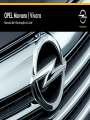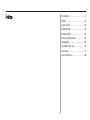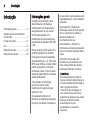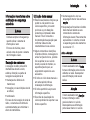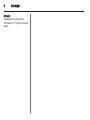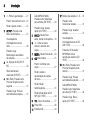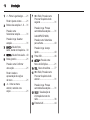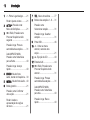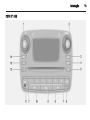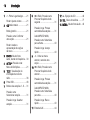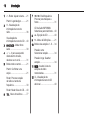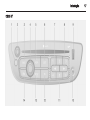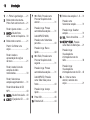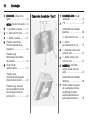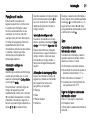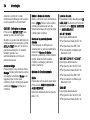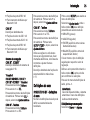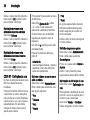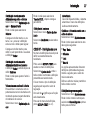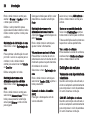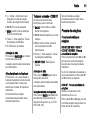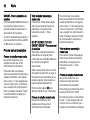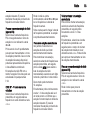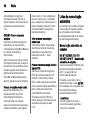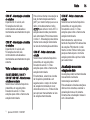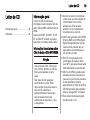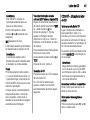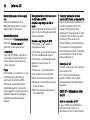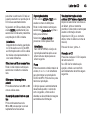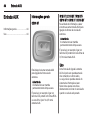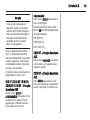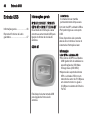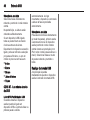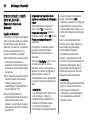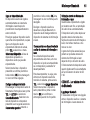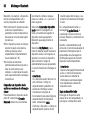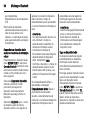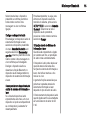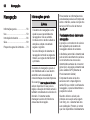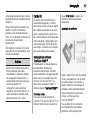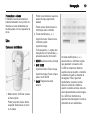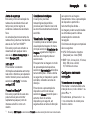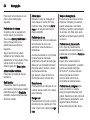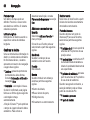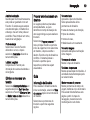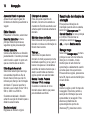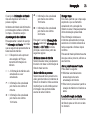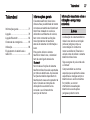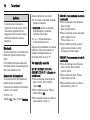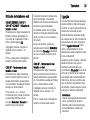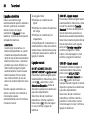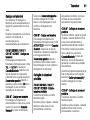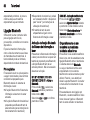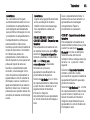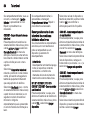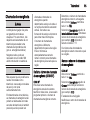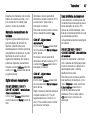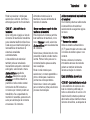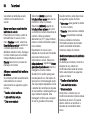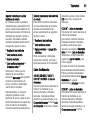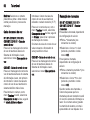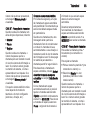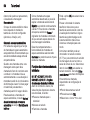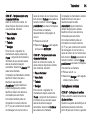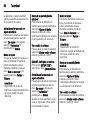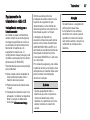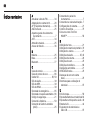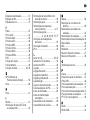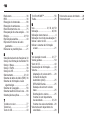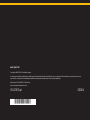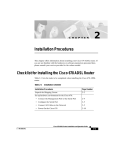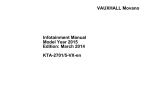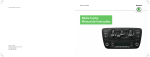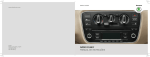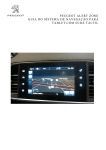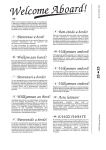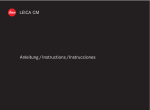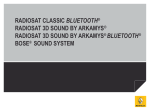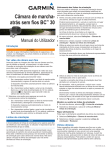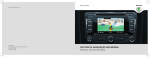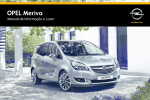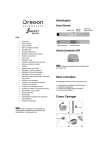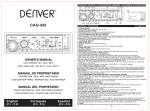Download o manual do sistema de informação e lazer
Transcript
OPEL Movano / Vivaro Manual de Informação e Lazer Índice Introdução ...................................... 4 Rádio ........................................... 30 Leitor de CD ................................. 39 Entrada AUX ................................ 44 Entrada USB ................................ 46 Música por Bluetooth ................... 49 Navegação ................................... 56 Comandos por voz ....................... 75 Telemóvel .................................... 77 Índice remissivo ........................... 98 4 Introdução Introdução Informações gerais ........................ 4 Aspectos gerais dos elementos de comando ................................... 7 Função anti-roubo ....................... 21 Uso .............................................. 21 Definições do som ....................... 25 Definições de volume .................. 28 Informações gerais O sistema de informação e lazer disponibiliza-lhe informações e entretenimento tecnologicamente avançados dentro do seu veículo. O rádio está equipado com predefinições de canais atribuíveis para bandas de frequência FM, MW e LW. O leitor de áudio lê CDs áudio, CDs de MP3 e também CDs de WMA. Os dispositivos de armazenamento de dados externos, p. ex. iPod, leitor MP3 ou pen USB ou um leitor portátil podem ser ligados ao sistema de informação e lazer. Fontes de áudio externas podem também ser ligadas através de Bluetooth. O processador de som digital proporciona vários modos predefinidos do igualizador para optimizar o som. O planeamento dinâmico de itinerários do sistema de navegação irá guiá-lo com toda a confiança até ao seu destino e pode ajudar a evitar engarrafamentos e outros problemas de trânsito. Opcionalmente, o Sistema de informação e lazer pode ser operado com os comandos no volante ou através do sistema de reconhecimento de voz. Adicionalmente, o Sistema de informação e lazer pode ser equipado com um sistema de telemóvel mãos-livres. O desenho bem pensado dos comandos e os mostradores com visão clara permitem-lhe utilizar o sistema de forma fácil e intuitiva. Advertência Este manual descreve todas as opções e funções disponíveis para os vários sistemas de informação e lazer. Algumas descrições, incluindo as das mensagens no visor e das funções dos menus, podem não se aplicar ao seu veículo devido à variante do modelo, especificações do país, equipamento ou acessórios especiais. Introdução Informações importantes sobre a utilização e a segurança rodoviária 9 Aviso Conduza sempre com segurança quando utilizar o sistema de informação e lazer. Em caso de dúvidas, pare o veículo antes de operar o sistema de informação e lazer. Recepção de emissoras A recepção de rádio pode sofrer interferências devido a ruído, estática, distorção ou perda da recepção na sequência de ■ mudanças de distância do transmissor, ■ recepção por vias múltiplas devido ao reflexo, ■ sombreado. Em caso de má recepção do sinal de rádio, o volume de som diminuirá automaticamente para minimizar o efeito de interferência. Utilização deste manual ■ Este manual descreve funções que podem ou não existir no seu veículo específico, por serem opcionais ou por alterações posteriores à impressão deste manual. É favor consultar a documentação de aquisição para confirmar cada uma das características no seu veículo. ■ Alguns comandos e descrições, incluindo símbolos, mensagens no ecrã e funções do menu, poderão não se aplicar ao seu veículo devido à versão do modelo, às especificações do país, ao equipamento especial ou aos acessórios. ■ O índice no início deste manual e em cada capítulo indica a localização da informação. ■ O índice permitir-lhe-á procurar informação específica. ■ Os ecrãs de visualização do veículo poderão não suportar o seu idioma específico. 5 ■ As mensagens do visor e a etiquetagem interior são escritas a negrito. ■ As operações fornecidas no âmbito deste manual referem-se aos comandos do sistema de informação e lazer. Para comandos equivalentes no volante, consulte os aspectos gerais dos elementos de comando 3 7. Aviso e Atenção 9 Aviso O texto assinalado com 9 Aviso fornece informação sobre risco de acidente ou lesão. Desrespeitar essa informação pode causar lesões. Atenção O texto assinalado com Atenção fornece informação sobre possíveis danos no veículo. Desrespeitar essa informação pode causar danos no veículo. 6 Introdução Símbolos As referências às páginas são indicadas por 3. 3 significa "consultar página". Introdução Aspectos gerais dos elementos de comando R15 BT/CD15 BT 7 8 1 Introdução m - Prima: Ligar/desligar ....... 21 Áudio/MP3/CD WMA, Pressão curta: Saltar faixa para a frente (CD 15 BT) ...... 40 Premir: Sem som/com som ... 21 2 Rodar: Ajustar volume .......... 21 SETUP - Pressão curta: Menu de Definições .............. 21 Visualização de informação de texto do rádio ...................................... 36 3 4 Pressão longa: Memorização automática de estações ........................... 34 d - Ejecção de CD (CD 15 BT) ........................................ 40 Silenciador/anular silenciador (R15 BT) ............. 21 3 - Rádio, Pressão curta: Procurar frequência rádio seguinte ................................ 31 Pressão longa: Procura automática de estações ........ 31 5 6 7 8 Pressão longa: Avanço rápido (CD 15 BT) ................. 40 RADIO - Mudar fonte áudio, banda de frequência . . 30 / - Voltar ao menu anterior, cancelar uma acção .................................... 21 MEDIA - Mudar fonte áudio . . 40 OK botão rotativo .................. 21 Premir: Confirmar uma acção .................................... 21 Rodar: Aceder a apresentação de opções de menu ................................ 21 Rodar: Mudar radiofrequência ..................... 31 Rodar: Mudar faixa do CD/ MP3 (CD 15 BT) ................... 40 9 TEL - Menu do telefone ........ 77 10 Porta USB ............................. 46 11 Entrada AUX ......................... 44 12 Botões das estações 1...6 .... 31 Pressão curta: Seleccionar estação ............. 31 Pressão longa: Guardar estação ................................. 31 Visualização de informação de texto do CD (CD 15 BT) ............................ 40 Faixas de CD de áudio/ MP3/WMA: Activar reprodução aleatória (CD 15 BT) ................................... 40 13 2 - Rádio, Pressão curta: Procurar frequência rádio anterior .................................. 31 Pressão longa: Procura automática de estações ........ 31 Áudio/MP3/CD WMA, Pressão curta: Saltar faixa para trás (CD 15 BT) ............. 40 Pressão longa: Recuo rápido (CD 15 BT) ................. 40 Introdução R16 BT USB 9 10 Introdução 1 m - Prima: Ligar/desligar ....... 21 2 Rodar: Ajustar volume .......... 21 Botões das estações 1...6 .... 31 Pressão curta: Seleccionar estação ............. 31 3 4 5 Pressão longa: Guardar estação ................................. 31 RADIO - Mudar fonte áudio, banda de frequência . . 30 MEDIA - Mudar fonte áudio . . 40 Botão giratório ....................... 21 Pressão curta: Confirmar uma acção ............................ 21 6 Rodar: Aceder a apresentação de opções de menu ................................ 21 / - Voltar ao menu anterior, cancelar uma acção .................................... 21 7 3 - Rádio, Pressão curta: Procurar frequência rádio seguinte ................................ 31 Pressão longa: Procura automática de estações ........ 31 Áudio/MP3/CD WMA, Pressão curta: Saltar faixa para a frente .......................... 40 Pressão longa: Avanço rápido .................................... 40 8 Porta USB ............................. 46 9 SETUP - Pressão curta: Menu de Definições .............. 21 10 TEL - Menu do telefone ........ 77 11 2 - Rádio, Pressão curta: Procurar frequência rádio anterior .................................. 31 Pressão longa: Procura automática de estações ........ 31 12 TEXT - Visualização de informação de texto do rádio ...................................... 36 13 Entrada AUX ......................... 44 Introdução CD16 BT USB 11 12 1 2 3 Introdução m - Prima: Ligar/desligar ....... 21 Rodar: Ajustar volume .......... 21 SETUP - Pressão curta: Menu de Definições .............. 21 3 - Rádio, Pressão curta: Procurar frequência rádio seguinte ................................ 31 Pressão longa: Procura automática de estações ........ 31 Áudio/MP3/CD WMA, Pressão curta: Saltar faixa para a frente .......................... 40 4 5 6 Pressão longa: Avanço rápido .................................... 40 RADIO - Mudar fonte áudio, banda de frequência . . 30 MEDIA - Mudar fonte áudio . . 40 Botão giratório ....................... 21 Pressão curta: Confirmar uma acção ............................ 21 Rodar: Aceder a apresentação de opções de menu ................................ 21 7 8 TEL - Menu do telefone ........ 77 Botões das estações 1...6 .... 31 Pressão curta: Seleccionar estação ............. 31 9 10 11 12 13 Pressão longa: Guardar estação ................................. 31 Porta USB ............................. 46 / - Voltar ao menu anterior, cancelar uma acção .................................... 21 d - Ejecção de CD ............... 40 Entrada AUX ......................... 44 2 - Rádio, Pressão curta: Procurar frequência rádio anterior .................................. 31 Pressão longa: Procura automática de estações ........ 31 Áudio/MP3/CD WMA, Pressão curta: Saltar faixa para trás ................................ 40 Pressão longa: Recuo rápido .................................... 40 Introdução CD18 BT USB 13 14 Introdução 1 m - Prima: Ligar/desligar ....... 21 2 Rodar: Ajustar volume .......... 21 OK botão rotativo .................. 21 Botão giratório ....................... 21 Pressão curta: Confirmar uma acção ............................ 21 3 4 5 6 7 Rodar: Aceder a apresentação de opções de menu ................................ 21 RADIO - Mudar fonte áudio, banda de frequência . . 30 SETUP - Pressão curta: Menu de Definições .............. 21 TEXT - Visualização de informação de texto do rádio ...................................... 36 Porta USB ............................. 46 Botões das estações 1...6 .... 31 Pressão curta: Seleccionar estação ............. 31 Pressão longa: Guardar estação ................................. 31 8 3 - Rádio, Pressão curta: Procurar frequência rádio seguinte ................................ 31 Pressão longa: Procura automática de estações ........ 31 Áudio/MP3/CD WMA, Pressão curta: Saltar faixa para a frente .......................... 40 Pressão longa: Avanço rápido .................................... 40 9 / - Voltar ao menu anterior, cancelar uma acção .................................... 21 10 2 - Rádio, Pressão curta: Procurar frequência rádio anterior .................................. 31 Pressão longa: Procura automática de estações ........ 31 Áudio/MP3/CD WMA, Pressão curta: Saltar faixa para trás ................................ 40 Pressão longa: Recuo rápido .................................... 40 11 Entrada AUX ......................... 44 12 d - Ejecção de CD ............... 40 13 TEL - Menu do telefone ........ 77 14 MEDIA - Mudar fonte áudio . . 40 Introdução CD30 BT 15 16 Introdução 1 m - Rodar: Ajustar volume .... 21 2 Premir: Ligar/desligar ............ 21 A - Visualização de informação de texto do rádio ...................................... 36 3 4 5 Visualização de informação de texto do CD ... 40 RADIO/CD - Mudar fonte áudio ..................................... 30 ⊲ / ⊳ - Ir para a esquerda/ direita dentro do texto, deslocar-se no ecrã .............. 31 Botão rotativo central ............ 21 Premir: Confirmar uma acção .................................... 21 Rodar: Procurar estação de rádio ou banda de frequência ............................. 30 6 Rodar: Mudar faixa do CD .... 40 TEL - Menu do telefone ........ 77 7 2 / 3 - Radiofrequência: Procurar para trás/para a frente ..................................... 31 CD de Áudio/MP3/WMA: Saltar faixa para trás/frente . . 40 8 d - Ejecção de CD ............... 40 9 0 - Menu de Definições ........ 21 10 Botões das estações 1...6 .... 34 Pressão curta: Seleccionar estação ............. 34 Pressão longa: Guardar estação ................................. 34 11 MEM - Aceder à lista de estações de rádio memorizadas ........................ 31 12 j - Visualização de informação de texto do CD adicional ................................ 40 Introdução CD35 BT 17 18 1 2 3 4 Introdução m - Prima: Ligar/desligar ....... 21 Botão rotativo de volume Prima: Sem som/com som .... 21 7 Pressão longa: Procura automática de estações ........ 31 Rodar: Ajustar volume .......... 21 RADIO - Mudar fonte áudio, banda de frequência . . 30 Botão rotativo central ............ 21 Áudio/MP3/CD WMA, Pressão curta: Saltar faixa para trás ................................ 40 Premir: Confirmar uma acção .................................... 21 Rodar: Aceder a apresentação de opções de menu ................................ 21 Rodar: Aceder à lista de estações de rádio memorizadas ........................ 30 Rodar: Seleccione a estação seguinte/anterior ..... 31 5 6 Rodar: Mudar faixa do CD/ MP3 ....................................... 40 MEDIA - Mudar fonte áudio . . 40 EJECT - Ejecção de CD ....... 40 2 - Rádio, Pressão curta: Procurar frequência rádio anterior .................................. 31 8 Pressão longa: Recuo rápido .................................... 40 3 - Rádio, Pressão curta: Procurar frequência rádio seguinte ................................ 31 Pressão longa: Procura automática de estações ........ 31 Áudio/MP3/CD, Pressão curta: Saltar faixa para a frente ..................................... 40 Pressão longa: Avanço rápido .................................... 40 9 Porta USB ............................. 46 10 Entrada AUX ......................... 44 11 Botões das estações 1...6 .... 31 Pressão curta: Seleccionar estação ............. 31 Pressão longa: Guardar estação ................................. 31 12 TEL - Menu do telefone ........ 77 13 SETUP / TEXT - Pressão curta: Menu de Definições .... 21 Pressão longa: Visualização de informação de texto do rádio ...................................... 36 Pressão longa: Visualização de informação de texto do CD ... 40 14 / - Voltar ao menu anterior, cancelar uma acção .................................... 21 Introdução Comandos do volante - Tipo A 1 2 3 4 5 6 7 8 9 AUDIO/SOURCE - Mudar fonte áudio ............................ 21 6TEL - Menu do telefone ..... 77 NAVI - Menu de navegação .. 59 ! - Aumentar o volume ......... 21 @ - Sem som/com som ......... 21 78 - Aceitar/terminar chamada telefónica ............... 86 # - Baixar o volume .............. 21 5 - Reconhecimento de voz .. 75 OK - Confirmar acções ......... 30 Rodar: Ir para cima/baixo nos menus no ecrã, seleccionar a predefinição do rádio/radiofrequência/ faixa de áudio seguinte/ anterior ................................. 31 _ / 6 - Ir para a esquerda/ direita dentro do texto, deslocar-se no ecrã .............. 40 19 Comandos do volante - Tipo B 20 1 2 3 4 5 6 Introdução RADIO/CD - Mudar fonte áudio ..................................... 30 MEDIA - Mudar fonte áudio . . 30 ! - Aumentar o volume ......... 21 @ - Sem som/com som ......... 21 # - Baixar o volume .............. 21 Pressão curta: Mudar fonte de rádio/banda de frequência ............................. 30 Pressão longa: Memorização automática de estações ........................... 34 Rodar: Mudar radiofrequência ..................... 31 Comandos do volante - Tipo C 1 2 Aceitar/terminar chamada telefónica ............................... 86 3 4 5 6 Pressão curta: Seleccionar faixa de áudio (modo de leitor de CD) .......... 40 Pressão longa: Avançar/ recuar rapidamente numa faixa de áudio (modo de leitor de CD) .......................... 40 SOURCE/AUDIO - Mudar fonte áudio ............................ 21 78 ........................................ 77 7 @ - Sem som/com som ......... 21 5 - Activar reconhecimento de voz ......... 75 ! - Aumentar volume, sem som/com som ........................ 21 # - Baixar volume, sem som/com som ........................ 21 MODE/OK - Confirmar acções, mudar modo de áudio ..................................... 30 Aceitar/terminar chamada telefónica ............................... 86 Rodar: Aceder às opções de visualização do menu, predefinição do rádio/ radiofrequência/faixa de áudio seguinte/anterior ........ 30 Introdução Função anti-roubo Está incluído um sistema de segurança electrónico contra roubo. O sistema de informação e lazer funciona exclusivamente no seu automóvel e, como tal, não tem qualquer valor para um delinquente. O código de segurança (fornecido separadamente) tem de ser introduzido a primeira vez que utilizar o sistema e sempre que haja interrupções prolongadas da alimentação eléctrica. Introduzir o código de segurança Quando liga o sistema de informação e lazer pela primeira vez, no ecrã aparece a mensagem Código Rádio e em seguida 0000. Para introduzir o primeiro dígito do código de segurança, prima repetidamente a tecla com o número 1 na unidade até aparecer o número pretendido. Introduza o segundo, o terceiro e o quarto dígito utilizando as teclas 2, 3 e 4 da mesma forma. Quando visualizar o código completo, prima continuamente a tecla 6 até ouvir um sinal sonoro. O sistema desbloqueia quando introduzir o código correcto. Introdução do código errado Quando é introduzido um código errado, aparece a mensagem Erro código e em seguida Aguardar 100. Espere até terminar a contagem decrescente e a seguir introduza o código correcto. Cada vez que é introduzido um código errado, o tempo da contagem decrescente duplica. Alteração da zona geográfica Depois de introduzir o código de segurança, poderá ser-lhe pedido para seleccionar uma zona geográfica, por exemplo: ■ Europa ■ Ásia ■ Países Árabes ■ América 21 Desligue o sistema de informação e lazer, depois prima simultaneamente a tecla 1 e 5 e o botão rotativo m. A seguir prima o botão _ ou 6 até a zona pretendida ser realçada no visor e defina com a tecla 6. Uso Comandos do sistema de informação e lazer O sistema de informação e lazer é operado através de teclas, botões rotativos e menus no ecrã. As introduções são feitas através: ■ da unidade de comando central no painel de instrumentos 3 7, ou ■ dos comandos no volante 3 7 ■ o sistema de reconhecimento de voz (se disponível) 3 75 Ligar e desligar o sistema de informação e lazer Prima X para ligar o sistema de informação e lazer. A fonte áudio usada anteriormente é activada. 22 Introdução Prima o botão X (ou prima e mantenha) para desligar o Sistema de informação e lazer. Desligação automática Com a ignição desligada, se o sistema de informação e lazer for ligado com o botão X, desligará automaticamente por um curto período a seguir à última introdução do utilizador. Dependendo do tipo instalado, isto pode ocorrer ao fim de cerca de 5 minutos. R16 BT / CD16 BT / CD18 BT: 20 minutos. Premir novamente o botão X fará com que o Sistema de informação e lazer se mantenha ligado durante mais 20 minutos. Definição do volume Rode o botão rotativo X ou prima a tecla < ou ]. CD35 BT: rodar o botão de volume. Alternativamente (com os comandos no volante), prima ! ou #. 1) Volume memorizado Quando o sistema de informação e lazer é desligado, o volume actual é memorizado. CD30 BT: se o volume era superior a 15 quando o sistema foi desligado, será reduzido automaticamente para 15 quando voltar a ser ligado. Volume de som dependente da velocidade Quando o volume dependente da velocidade (3 28) é activado, o volume é adaptado automaticamente para compensar o ruído da estrada e do vento. Silenciamento Para silenciar a fonte áudio actual, prima X brevemente1). CD35 BT: prima brevemente o botão rotativo. R16 BT / CD16 BT / CD18 BT: premir brevemente o botão giratório do volume. Não com R16 BT, CD16 BT, CD18 BT e CD30. Em alternativa (com os comandos no volante), premir o botão @ ou 8 ou premir ! e # em simultâneo. Anular silenciador Para anular o silenciador, prima brevemente (ou rode) X novamente. CD35 BT: prima o botão rotativo novamente. Alternativamente (com os comandos no volante): prima @ novamente ou prima ! e # simultaneamente de novo. Ver operação no ecrã R15 BT / CD15 BT / R16 BT / CD16 BT / CD18 BT ■ Para se deslocar para cima/para baixo no ecrã: Rode o botão rotativo OK. ■ Para confirmar acções: Prima o botão rotativo OK. ■ Para cancelar acções (e voltar ao menu anterior): prima /. Introdução CD30 BT ■ Para se deslocar para cima/para baixo no ecrã: Rode o botão rotativo. ■ Para se deslocar para a esquerda/ para a direita no ecrã: Prima a tecla ⊲ ou ⊳. ■ Para confirmar acções (e para ir apenas para a direita no ecrã): Carregue no botão rotativo. CD35 BT ■ Para se deslocar para cima/para baixo no ecrã: Rode o botão rotativo central. ■ Para confirmar acções: Prima o botão rotativo central. ■ Para cancelar acções (e voltar ao menu anterior): prima /. Configurações do sistema R15 BT / CD15 BT / R16 BT / CD16 BT / CD18 BT - Definições de sistema Prima SETUP e aceda ao menu de definições rodando e premindo o botão rotativo OK. Quando os ajustes das definições do sistema estiverem concluídos, prima SETUP para sair do menu e guardar as alterações. O sistema também guarda e sai automaticamente ao fim de um período de espera. Mudar o idioma do sistema Mude o idioma do visor acedendo ao menu Língua. Seleccione um idioma a partir da lista rodando e premindo o botão OK. Restaurar as predefinições do sistema Para restaurar as definições do sistema para os respectivos valores predefinidos, seleccione Ajustes de fábrica rodando e premindo o botão OK. Quando lhe for pedido, confirme a alteração premindo OK novamente. CD30 BT - Definições do sistema Prima a tecla 0 e seleccione o menu Ajustes sistema. Quando os ajustes das definições do sistema estiverem concluídos, prima 0 para sair do menu e guardar as 23 alterações. O sistema também guarda e sai automaticamente ao fim de um período de espera. Acertar o relógio Para acertar a hora, aceda ao menu Relógio. Pressione a tecla ⊲ ou ⊳ para seleccionar os itens do menu, rodando em seguida o botão para acerto da hora. Prima a tecla ⊲ ou ⊳ para seleccionar os minutos, rodando em seguida o botão para acertar a hora. Mudar o idioma do sistema Alterar o texto e o idioma de reconhecimento de voz acedendo ao menu Língua. Seleccionar da lista um idioma. As funções de reconhecimento de voz não estão disponíveis quando um idioma está a ser alterado. Restaurar as predefinições do sistema Para restaurar as definições do sistema para os valores predefinidos, seleccione Ajustes de fábrica 24 Introdução rodando e premindo o botão. Confirme a modificação com a opção no ecrã quando lhe for solicitado. CD35 BT - Definições do sistema Prima a tecla SETUP / TEXT para aceder ao menu de definições. Quando os ajustes das definições do sistema estiverem concluídos, prima SETUP / TEXT para sair do menu e guardar as alterações. O sistema também guarda e sai automaticamente ao fim de um período de espera. Acertar o relógio Para acertar a hora, aceda ao menu Relógio. Rode o botão rotativo central para ajustar a definição Horas e em seguida prima o botão para confirmar. Rode o botão para ajustar a definição Minutos e prima para confirmar. Mudar o idioma do sistema Mude o idioma do visor acedendo ao menu Língua. Rode o botão rotativo central para seleccionar um dos 9 idiomas da lista e em seguida prima o botão para confirmar. Restaurar as predefinições do sistema Para restaurar as definições do sistema para os valores predefinidos, seleccione Ajustes de fábrica rodando e premindo o botão rotativo central. Quando lhe for pedido, confirme a alteração premindo o botão novamente. Modos de funcionamento Rádio Para mudar a fonte áudio para rádio: Prima a tecla RADIO, RADIO/CD ou AUDIO/SOURCE. Descrição detalhada das funções do rádio 3 30. Leitores de áudio Para alterar a fonte de áudio para CD, USB, AUX, Bluetooth ou iPod (onde aplicável): prima MEDIA, RADIO/CD ou AUDIO/SOURCE. R15 BT / R16 BT Descrições detalhadas de: ■ Funções da entrada AUX 3 44 ■ Funções da porta USB 3 46 ■ Funcionamento da Música por Bluetooth 3 49 CD15 BT / CD16 BT / CD18 BT Descrições detalhadas de: ■ Funções do leitor de CD 3 40 ■ Funções da entrada AUX 3 44 ■ Funções da porta USB 3 46 ■ Funcionamento da Música por Bluetooth 3 49 CD30 BT Descrições detalhadas de: ■ Funções do leitor de CD 3 40 ■ Funções da entrada AUX 3 44 Introdução ■ Funções da porta USB 3 46 ■ Funcionamento da Música por Bluetooth 3 49 CD35 BT Descrições detalhadas de: ■ Funções do leitor de CD 3 40 ■ Funções da entrada AUX 3 44 ■ Funções da porta USB 3 46 ■ Funcionamento da Música por Bluetooth 3 49 Sistema de navegação CD30 BT, CD35 BT Descrição detalhada do sistema de navegação 3 56. Telemóvel R15 BT / CD15 BT / R16 BT / CD16 BT / CD18 BT - Telemóvel Para aceder ao menu Telefone: Prima a tecla 6 ou TEL. Para aceder ao menu das definições do telemóvel: Prima a tecla TEL e, depois, seleccione Ajustes telefone. CD30 BT - Telefone Para aceder ao menu Telefone: Prima a tecla 6 ou TEL. Para aceder ao menu das definições do telemóvel: Prima a tecla 0 e, depois, seleccione Ajustes telefone. CD35 BT - Telefone Para aceder ao menu Telefone: Prima a tecla 6 ou TEL. Para aceder ao menu das definições do telemóvel: Prima a tecla SETUP / TEXT e, depois, seleccione Ajustes telefone. Utilize as opções no ecrã destes menus para ligar telemóveis, fazer chamadas telefónicas, criar listas de contactos e ajustar diversas definições. Descrição detalhada das funções do sistema telefónico mãos livres 3 77. Definições do som R15 BT/CD15 BT - Definições do som No menu de definições de áudio pode definir as características da tonalidade. 25 Prima a tecla SETUP para aceder ao menu de definições. Seleccione Ajustes áudio e rode o botão rotativo OK até a definição pretendida ser seleccionada de: ■ GRAVES (graves) ■ AGUDOS (agudos) ■ FADER (equilíbrio entre colunas dianteiras/traseiras) ■ BALANCE (equilíbrio entre lado esquerdo/lado direito) O visor mostra o tipo de definição seguida pelo respectivo valor de regulação. Defina o valor pretendido rodando o botão rotativo OK e prima o botão para confirmar as selecções. Para sair do menu de definições de áudio, prima /. Advertência Caso não haja actividade, o sistema abandona o menu das definições áudio automaticamente. Definição dos graves e agudos Seleccione Graves ou Agudos. 26 Introdução Defina o valor pretendido rodando o botão rotativo OK e prima o botão para confirmar a definição. Distribuição de volume entre altifalantes esquerdos e direitos Seleccione Balance. Defina o valor pretendido rodando o botão rotativo OK e prima o botão para confirmar a definição. Distribuição do volume entre altifalantes dianteiros e traseiros Seleccione Fader. Defina o valor pretendido rodando o botão rotativo OK e prima o botão para confirmar a definição. CD30 BT - Definições do som No menu de definições de áudio pode definir as características da tonalidade. Para se movimentar dentro do menu e seleccionar os vários cabeçalhos, rode o botão para ir para cima/baixo e prima a tecla ⊲ ou ⊳ para ir para a esquerda/direita. Em alternativa, carregue no botão rotativo para ir apenas para a direita. Prima a tecla 0 para aceder ao menu de definições. Seleccione Ajustes áudio e utilize ⊲ ou ⊳ e/ou o botão rotativo até seleccionar a definição pretendida. O visor mostra o tipo de definição seguida pelo respectivo valor de regulação. Um valor de 0 significa que a função está desactivada. Para sair do menu de definições, prima 0. Advertência Caso não haja actividade, o sistema abandona o menu das definições áudio automaticamente. Optimizar o timbre de acordo com o estilo de música Seleccione o menu Ajustes do som. Rode o botão para seleccionar uma das opções seguintes: ■ Voz ■ Clássica ■ Jazz ■ Neutral ■ Pop ■ Rock As opções apresentadas oferecem definições optimizadas de graves, médios e agudos para o estilo de música relevante. Defina o estilo de música carregando no botão rotativo. Definição dos graves e agudos Seleccione o menu Ajustes do som. Rode o botão para seleccionar Graves/Agudos. Prima ⊲ ou ⊳ para aceder a Graves ou Agudos. Definir o valor pretendido para a opção seleccionada rodando o botão. Optimização da distribuição do som Seleccione o menu Optimização do som. Para optimizar a distribuição do som por todo o veículo ou apenas para o condutor, rode o botão para seleccionar Veículo ou Condutor. Defina carregando no botão rotativo. Introdução Distribuição de volume entre altifalantes esquerdos e direitos Seleccione o menu Optimização do som ou Balance/Fader. Rode o botão para seleccionar Balance. Carregue no botão rotativo ou na tecla ⊲ ou ⊳ para ver a definição actual e rode o botão para regular. Carregue no botão rotativo para definir o valor pretendido e visualizar a definição Fader. Distribuição do volume entre altifalantes dianteiros e traseiros A definição Fader é exibida depois de definir Balance. Rode o botão para ajustar o fader à frente/atrás. Volume de som moderado à frente Para eliminar o volume de som na parte traseira e ter um volume de som moderado apenas na parte dianteira do habitáculo do veículo: Seleccione o menu Optimização do som. Rode o botão para seleccionar Traseira DESL e depois carregue para definir. Definição de Loudness Seleccione o menu Outros ajustes áudio. Seleccione Loudness pressionando o botão. CD35 BT - Definições do som No menu de definições de áudio pode definir as características da tonalidade. Prima a tecla SETUP / TEXT para aceder ao menu de definições. Seleccione Ajustes áudio e rode o botão rotativo central até a definição pretendida ser seleccionada. O visor mostra o tipo de definição seguida pelo respectivo valor de regulação. Um valor de 0 significa que a função está desactivada. Para sair do menu de definições, prima SETUP / TEXT (ou /). 27 Advertência Caso não haja actividade, o sistema abandona o menu das definições áudio automaticamente. Optimizar o timbre de acordo com o estilo de música Seleccione o menu Ajustes do som. Rode o botão para seleccionar uma das opções seguintes: ■ Pop / Rock ■ Clássica ■ Jazz ■ Neutral As opções apresentadas oferecem definições optimizadas de graves, médios e agudos para o estilo de música relevante. Defina o estilo de música premindo o botão rotativo central. Definição dos graves e agudos Seleccione o menu Ajustes do som. Rode o botão rotativo central para seleccionar Graves/Agudos e prima o botão para confirmar. 28 Introdução Rode o botão rotativo central para aceder a Graves ou Agudos e prima o botão para confirmar. Defina o valor pretendido para a opção seleccionada rodando o botão rotativo central e prima o botão para confirmar. Optimização da distribuição do som Seleccione o menu Optimização do som. Para optimizar a distribuição do som por todo o veículo ou apenas para o condutor, rode o botão rotativo central para seleccionar de: Veículo ou Condutor. Defina carregando no botão. Distribuição de volume entre altifalantes esquerdos e direitos Seleccione o menu Optimização do som. Rode o botão rotativo central para seleccionar Balance/Fader. Prima o botão para apresentar a definição actual para Balance e rode o botão para regular. Carregue no botão para definir o valor pretendido e visualizar a definição Fader. seleccione o menu AGC Activado e prima o botão rotativo central para activar. Distribuição do volume entre altifalantes dianteiros e traseiros A definição Fader é exibida depois de definir Balance. Rode o botão rotativo central para ajustar o fader à frente/atrás. Restaurar as predefinições áudio Seleccione Predefinições e prima o botão rotativo central para confirmar. Todas as definições áudio voltam aos respectivos valores predefinidos. Volume de som moderado à frente Para eliminar o volume de som na parte traseira e ter um volume de som moderado apenas na parte dianteira do habitáculo do veículo: Seleccione o menu Optimização do som. Rode o botão rotativo central para seleccionar Traseira DESL e prima o botão para definir. Comando de Ganho Automático (AGC) Para ligar o destaque de som de volume reduzido: Ver a versão do software Para visualizar a versão do software, aceda ao menu Versão do software e prima o botão rotativo central. Definições de volume Volume de som dependente da velocidade Quando esta função está activada, o volume é adaptado automaticamente para compensar o ruído da estrada e do vento durante a condução. CD30 BT - Definições do volume Quando esta função está activada, o volume é adaptado automaticamente para compensar o ruído da estrada e do vento durante a condução. Introdução Prima a tecla 0 para aceder ao menu Ajustes áudio. Seleccione Outros ajustes áudio e em seguida Adaptação volume km/h. Rode o botão para definir o grau de adequação do volume de som. Um valor de 0 significa que a função está desactivada. CD35 BT - Definições do volume Quando esta função está activada, o volume é adaptado automaticamente para compensar o ruído da estrada e do vento durante a condução. Prima a tecla SETUP / TEXT para aceder ao menu de definições. Seleccione Ajustes áudio seguido de Adaptação volume km/h rodando o botão rotativo central e premindo para confirmar a selecção. Rode o botão para definir o grau de adequação do volume de som. Um valor de 0 significa que a função está desactivada. 29 30 Rádio Rádio Uso Recepção de emissoras Uso .............................................. 30 Procura de estações .................... 31 Listas de memorização automática ................................... 34 Sistema de dados de rádio (RDS) ........................................... 36 A recepção de rádio pode sofrer interferências devido a ruído, estática, distorção ou perda da recepção na sequência de: ■ mudanças de distância do transmissor, ■ recepção por vias múltiplas devido ao reflexo, ■ sombreado. Botões de comando - R15 BT / CD15 BT / R16 BT / CD16 BT / CD18 BT As teclas de comando mais importantes para o rádio são: ■ RADIO: Activar rádio ou alterar banda de frequência ■ 2 3: Procura de estações ■ Botão rotativo OK: Mudar a frequência ■ Teclas 1...6 das estações: Teclas de estações predefinidas ■ SETUP: Definições do sistema, memorização automática de estações ■ TEXT: visualizar informação de texto do rádio Activação do rádio Prima a tecla RADIO para mudar a fonte áudio para rádio. A estação seleccionada previamente será sintonizada. Selecção da banda de frequência Prima a tecla RADIO repetidamente para alternar entre as bandas de frequência disponíveis (p. ex. FM1, FM2, AM). Será sintonizada a estação previamente seleccionada nessa banda de frequência. Teclas de comando - CD30 BT As teclas de comando mais importantes para o rádio são: ■ RADIO/CD: Ligar o rádio ■ Botão rotativo central: Mudar a banda de frequência e a frequência Rádio ■ ⊲ ⊳: Alterar o modo de procura (frequência, nome da estação, número da estação memorizada) ■ 2 3: Procura de estações ■ MEM: Aceder à lista de estações de rádio memorizadas ■ Teclas 1...6 das estações: Teclas de estações predefinidas ■ 0: Definições do sistema Activação do rádio Prima a tecla RADIO/CD para mudar a fonte áudio para rádio. A estação seleccionada previamente será sintonizada. Selecção da banda de frequência Prima a tecla ⊲ ou ⊳ para realçar a banda de frequência no menu no ecrã e em seguida rode o botão para seleccionar a banda de frequência pretendida. Será sintonizada a estação previamente seleccionada nessa banda de frequência. Teclas de comando - CD35 BT As teclas de comando mais importantes para o rádio são: ■ RADIO: Activar rádio ou alterar banda de frequência ■ 2 3: Alterar frequência, procurar estação ■ Botão rotativo central: Aceder à lista de estações de rádio memorizadas ■ Teclas 1...6 das estações: Teclas de estações predefinidas ■ SETUP / TEXT: Definições do sistema Activação do rádio Prima a tecla RADIO para mudar a fonte áudio para rádio. A estação seleccionada previamente será sintonizada. Selecção da banda de frequência Prima a tecla RADIO repetidamente para alternar entre as bandas de frequência disponíveis (p. ex. FM1, FM2, MW, LW). 31 Será sintonizada a estação previamente seleccionada nessa banda de frequência. Procura de estações Procura automática de estações R15 BT / CD15 BT / R16 BT / CD16 BT / CD18 BT - Procura automática de estações Prima brevemente a tecla 2 ou 3 para procurar a próxima estação recepcionável na actual banda de frequência. Se não for detectada uma estação, a procura automática continua até 2 ou 3 voltar a ser premida. CD30 BT - Procura automática de estações Realce a frequência no ecrã utilizando a tecla ⊲ ou ⊳. Prima a tecla 2 ou 3 para procurar a próxima estação recepcionável na actual banda de frequência. 32 Rádio CD35 BT - Procura automática de estações Prima a tecla 2 ou 3 durante cerca de 2 segundos para procurar a próxima estação recepcionável na actual banda de frequência. Se não for detectada uma estação, a procura automática continua até 2 ou 3 voltar a ser premida. Procura manual de estações Procura de estações memorizadas Isto permite chamar de novo estações de rádio que foram anteriormente memorizadas. Para memorizar uma estação, seleccione a banda de frequência e a estação pretendidas e em seguida prima a tecla 1...6 das estações até ouvir um sinal sonoro, confirmando que a estação ficou memorizada no botão da estação relevante. Podem ser memorizadas 6 estações por banda de frequência. Voltar a chamar uma estação memorizada Para voltar a chamar uma estação, seleccione a banda de frequência pretendida, em seguida prima brevemente a tecla 1...6 das estações. R15 BT / CD15 BT / R16 BT / CD16 BT / CD18 BT - Procura manual de estações Seleccione a banda de frequência pretendida e em seguida prima continuamente a tecla 2 ou 3 para ler a banda de frequência seleccionada. Solte a tecla quando estiver próximo da frequência pretendida. A seguir é feita uma procura automática para a estação seguinte recepcionável e é reproduzida automaticamente. Rodar o botão rotativo OK para alterar a frequência por incrementos. Procura de estações memorizadas Isto permite chamar de novo estações de rádio que foram anteriormente memorizadas. Para memorizar uma estação, seleccione a banda de frequência e a estação pretendidas e em seguida prima a tecla 1...6 das estações até ouvir um sinal sonoro, confirmando que a estação ficou memorizada no botão da estação relevante. Podem ser memorizadas 6 estações por banda de frequência. Voltar a chamar uma estação memorizada Para voltar a chamar uma estação, seleccione a banda de frequência pretendida, em seguida prima brevemente a tecla 1...6 das estações. Procura de estações memorizadas Isto permite chamar de novo estações de rádio que foram anteriormente memorizadas. Deste modo pode memorizar até 12 estações FM, 6 LW ou 6 MW. Em alternativa prima continuamente a tecla 1...6 das estações até ouvir um sinal sonoro a confirmar que a estação foi memorizada no botão de Rádio estação relevante. É possível memorizar 6 estações por banda de frequência com este método. Procurar o nome da estação de rádio (apenas FM) Seleccione a banda de frequência FM, em seguida realce o nome da estação no visor utilizando a tecla _ ou 6. Prima a tecla 1 ou 4 repetidamente para procurar manualmente o nome da estação pretendida. Caso o nome da estação não esteja disponível, poderá ser apresentada a frequência. A lista alfabética contém até 60 estações de rádio FM com a melhor recepção. Esta lista pode ser actualizada em qualquer altura 3 34. CD30 BT - Procura manual de estações Seleccione a banda de frequência pretendida, em seguida realce a frequência no ecrã utilizando a tecla ⊲ ou ⊳. Rode o botão ou prima continuamente a tecla 2 ou 3 para ler as frequências na banda de frequência actual. Solte a tecla quando chegar à banda de frequência pretendida. A estação é reproduzida automaticamente. Procura de estações memorizadas Isto permite chamar de novo estações de rádio que foram anteriormente memorizadas. Para memorizar uma estação, seleccione a banda de frequência e a estação pretendidas, em seguida prima a tecla MEM (para aceder à lista de estações de rádio memorizadas) e seleccione um dígito rodando e premindo o botão rotativo. Deste modo pode memorizar 12 estações. Em alternativa prima continuamente a tecla 1...6 das estações até ouvir um sinal sonoro a confirmar que a estação foi memorizada no botão de estação relevante. É possível memorizar 6 estações por banda de frequência com este método. 33 Voltar a chamar uma estação memorizada Para voltar a chamar uma estação, seleccione a banda de frequência pretendida, em seguida prima brevemente a tecla 1...6 das estações. Em alternativa, seleccione a banda de frequência pretendida e em seguida realce o campo do número da estação memorizada no visor, utilizando a tecla ⊲ ou ⊳. Rode o botão para procurar manualmente na lista de estações memorizadas. Procurar o nome da estação de rádio (apenas FM) Seleccione a banda de frequência FM, em seguida realce o nome da estação no visor utilizando a tecla ⊲ ou ⊳. Rode o botão para procurar manualmente o nome da estação pretendida. 34 Rádio A lista alfabética contém até 50 estações de rádio FM com a melhor recepção. Esta lista pode ser actualizada em qualquer altura 3 34. CD35 BT - Procura manual de estações Seleccione a banda de frequência pretendida e em seguida prima continuamente a tecla 2 ou 3 para ler a banda de frequência seleccionada. Solte a tecla quando estiver próximo da frequência pretendida. A seguir é feita uma procura automática para a estação seguinte recepcionável e é reproduzida automaticamente. Prima 2 ou 3 brevemente para alterar a frequência por incrementos. Procura de estações memorizadas Isto permite chamar de novo estações de rádio que foram anteriormente memorizadas. Para memorizar uma estação, seleccione a banda de frequência e a estação pretendidas e em seguida prima a tecla 1...6 das estações até ouvir um sinal sonoro, confirmando que a estação ficou memorizada no botão da estação relevante. Podem ser memorizadas 6 estações por banda de frequência. Voltar a chamar uma estação memorizada Para voltar a chamar uma estação, seleccione a banda de frequência pretendida, em seguida prima brevemente a tecla 1...6 das estações. Procurar o nome da estação de rádio (apenas FM) Seleccione a banda de frequência FM e abra a lista de estações FM rodando o botão rotativo central. Rode o botão para pesquisa manual para o nome da estação pretendida e prima o botão para seleccionar. A lista alfabética contém até 50 estações de rádio FM com a melhor recepção. Esta lista pode ser actualizada em qualquer altura 3 34. Listas de memorização automática As estações com a melhor recepção numa banda de frequência podem ser procuradas e memorizadas automaticamente através da função de memorização automática. Memorização automática de estações R15 BT / CD15 BT / R16 BT / CD16 BT / CD18 BT - Memorização automática de estações A banda de frequência FM tem uma lista de memorização automática (AST), na qual podem ser memorizadas 6 estações. Enquanto ouve a rádio, prima e mantenha premido o botão SETUP: As 6 estações com a recepção mais forte serão memorizadas automaticamente em AST. Advertência Devido à potência do sinal, é possível que sejam guardadas menos de 6 estações. Rádio CD30 BT - Memorização automática de estações Dependendo do veículo, até 50 estações de rádio são continuamente actualizadas e memorizadas automaticamente pelo sistema. CD35 BT - Memorização automática de estações Dependendo do veículo, até 50 estações de rádio são continuamente actualizadas e memorizadas automaticamente pelo sistema. Voltar a chamar uma estação R15 BT / CD15 BT / R16 BT / CD16 BT / CD18 BT - Sintonizar uma estação memorizada Seleccione a banda de frequência pretendida, em seguida prima brevemente a tecla 1...6 das estações para voltar a chamar uma estação memorizada. 1) Apenas CD30 BT / CD35 BT Para voltar a chamar uma estação na lista de memorização automática (AST), ao mesmo tempo que ouve a rádio, prima brevemente o botão SETUP para activar o modo AST. A estação seleccionada previamente será sintonizada. Prima brevemente o botão 1...6 da estação para voltar a chamar outra estação memorizada na lista de memorização automática. CD30 BT - Voltar a chamar uma estação Seleccione a banda de frequência pretendida, em seguida prima brevemente a tecla 1...6 das estações para voltar a chamar uma estação memorizada. Em alternativa, seleccione a banda de frequência pretendida e em seguida realce o campo do número da estação memorizada no visor, utilizando a tecla ⊲ ou ⊳. Rode o botão para procurar manualmente na lista de estações memorizadas. 35 CD35 BT - Voltar a chamar uma estação Seleccione a banda de frequência pretendida, em seguida prima brevemente a tecla 1...6 das estações para voltar a chamar uma estação memorizada. Alternativamente, seleccione a banda de frequência FM e abra a lista de estações FM rodando o botão rotativo central. Rode o botão para pesquisa manual para o nome da estação pretendida e prima o botão para seleccionar. Actualização manual das estações de rádio As estações podem ser memorizadas manualmente na lista de memorização automática1). Para actualizar a lista das estações e obter as mais recentes, executar a actualização manual do sistema. Durante uma actualização manual o som é desactivado. 36 Rádio CD30 BT - Actualização manual das estações de rádio Prima a tecla 0 para aceder ao menu Funções do rádio. Rode o botão para seleccionar Actualizar a lista FM e prima para confirmar a actualização. CD35 BT - Actualização manual das estações de rádio Prima SETUP / TEXT e rode o botão rotativo central para aceder a Funções do rádio. Rode o botão para seleccionar Actualizar a lista FM e prima para confirmar a actualização. Sistema de dados de rádio (RDS) O RDS é um serviço da estação FM que ajuda a encontrar a estação pretendida e assegura a sua recepção livre de interferências. Vantagens do RDS ■ No ecrã do visor aparece o nome do programa da estação escolhida em vez da sua frequência. ■ Durante uma procura de estações automática, o sistema de informação e lazer apenas sintoniza as estações RDS. ■ O sistema de informação e lazer sintoniza sempre a melhor frequência de radiodifusão sintonizável da estação escolhida através de AF (Alternative Frequency, frequência alternativa). R15 BT / CD15 BT / R16 BT / CD16 BT / CD18 BT - Funções do RDS Configuração do RDS Prima o botãoSETUP e rode o botão rotativo OK para aceder ao menu RDS. Prima o botão para seleccionar. Rode o botão para seleccionar RDS SETUP. Ligar e desligar o RDS Ligar/desligar RDS-AF premindo o botão rotativo OK. AF é apresentado no ecrã do visor quando RDS está activo. Informação de texto (Rádio com emissão de texto) Algumas estações de rádio FM emitem informação de texto relativa ao programa da emissão (por ex. nome da música). Prima o botãoSETUP e rode o botão rotativo OK para aceder ao menu Textos rádio. Rode o botão rotativo para seleccionar Rádio e prima o botão para ver esta informação. CD30 BT - funções RDS Configuração do RDS Com o rádio ligado, prima a tecla RADIO/CD para aceder ao menu Funções do rádio. Ligar e desligar o RDS Rádio Ligue/desligue RDS-AF e carregue no botão rotativo para confirmar. RDS-AF aparece no ecrã quando ligado. Serviço I Traffic (informação sobre o trânsito) As estações com serviço de informações de trânsito são estações RDS FM que emitem notícias sobre o trânsito. Activação e desactivação do serviço I Traffic Para ligar e desligar as informações de trânsito: Com o rádio ligado, prima a tecla RADIO/CD para aceder ao menu Funções do rádio. Ligue/desligue i Tráfego e carregue no botão rotativo para confirmar. ■ Se o serviço de informações de trânsito estiver activado, i Tráfego é apresentado no menu principal do rádio. ■ Apenas são recebidas as estações do serviço rádio de trânsito. ■ Se o serviço de informações de trânsito estiver activado, a reprodução do CD / MP3 é interrompida durante o aviso de trânsito. ■ Os avisos de trânsito não são difundidos automaticamente quando a banda de frequência LW ou ME está seleccionada. Mude a fonte áudio ou a banda de frequência para FM para assegurar a difusão automática dos avisos de trânsito. Bloqueamento de avisos de trânsito Para bloquear um aviso de trânsito, p. ex., durante a reprodução de um CD/MP3: Pressione o botão. O aviso de trânsito é interrompido, mas o serviço de informações de trânsito permanece activo. Procura de tipo de programa (PTY) Prima a tecla RADIO/CD para aceder ao menu Funções do rádio. Pressione ⊲ ou ⊳ para aceder à banda de frequência. Rode o botão para seleccionar PTY. 37 Carregue no botão rotativo ou na tecla ⊲ ou ⊳ para apresentar a lista de programas tipo. Seleccione um programa a partir das seguintes opções: ■ Notìcias ■ Música Pop ■ Desporto ■ Música Clássica ■ Variado Seleccione uma estação a partir da lista. O sistema sugere automaticamente um programa que corresponde à selecção inicial. Informação de texto (Rádio com emissão de texto) Algumas estações de rádio FM emitem informação de texto relativa ao programa da emissão (por ex. nome da música). Prima brevemente a tecla A para visualizar esta informação. 38 Rádio Pressione A novamente ou mudar a fonte para voltar ao ecrã de visualização original. CD35 BT - funções RDS Configuração do RDS Prima o botão SETUP / TEXT e rode o botão rotativo central para aceder ao menu Funções do rádio. Prima o botão para seleccionar. Rode o botão para seleccionar RDS-AF. Ligar e desligar o RDS Ligue/desligue RDS-AF premindo o botão rotativo central. Serviço I Traffic (informação sobre o trânsito) As estações com serviço de informações de trânsito são estações RDS FM que emitem notícias sobre o trânsito. Activação e desactivação do serviço I Traffic Para ligar e desligar as informações de trânsito: Prima o botão SETUP / TEXT e rode o botão rotativo central para aceder ao menu Funções do rádio. Prima o botão para seleccionar. Rode o botão para seleccionar i Tráfego e ligue/desligue premindo o botão. ■ Se o serviço de informações de trânsito estiver activado, a reprodução do CD / MP3 é interrompida durante o aviso de trânsito. ■ Os avisos de trânsito não são difundidos automaticamente quando a banda de frequência LW ou ME está seleccionada. Mude a fonte áudio ou a banda de frequência para FM para assegurar a difusão automática dos avisos de trânsito. Bloqueamento de avisos de trânsito Para bloquear um aviso de trânsito, p. ex., durante a reprodução de um CD/MP3: Prima o botão rotativo central (ou o botão /). O aviso de trânsito é interrompido, mas o serviço de informações de trânsito permanece activo. Informação de texto (Rádio com emissão de texto) Algumas estações de rádio FM emitem informação de texto relativa ao programa da emissão (por ex. nome da música). Prima e mantenha premido o botão SETUP / TEXT para visualizar esta informação. Prima o botão / ou aguarde 30 segundos para voltar ao ecrã de visualização original. Leitor de CD Leitor de CD Informação geral .......................... 39 Utilização ..................................... 40 Informação geral O leitor de CD do sistema de informação e lazer reproduz CDs de áudio, CDs de MP3 e também CDs de WMA. Apenas CD15 BT, CD16 BT, CD18 BT e CD30 BT: também é possível reproduzir os formatos AAC e WAV. Informações importantes sobre CDs de áudio e CDs MP3/WMA Atenção Nunca colocar DVDs, CDs single com 8 cm de diâmetro ou CDs de forma personalizada no leitor áudio. Não deve colocar quaisquer autocolantes nos CDs. Estes discos podem ficar encravados no drive do CD e danificá-lo permanentemente. Nesse caso será necessário fazer uma substituição do dispositivo, o que é dispendioso. 39 ■ Os CDs de áudio com protecção contra cópia, que não estejam em conformidade com a norma aplicável aos CDs de áudio, poderão não ser reproduzidos correctamente ou de todo. ■ CD-Rs auto-gravados e CD-RWS e ficheiros WMA com DRM (Digital Rights Management) de lojas de música online poderão não ser reproduzidos correctamente ou não ser lidos de todo. ■ Em CDs com gravação mista (combinação de áudio e dados, p.ex. MP3), apenas as faixas áudio serão detectadas e reproduzidas. ■ CD-Rs e CD-RWs gravados pelo utilizador são mais vulneráveis a mau uso do que CDs pré-gravados. O manuseamento correcto, especialmente no caso de CD-Rs e CD-RWs gravados pelo utilizador, deve ser assegurado; ver abaixo. ■ Evite deixar impressões digitais quando mudar o CD. 40 Leitor de CD ■ Coloque os CDs nas respectivas caixas imediatamente após os ter retirado do leitor de CD, de modo a protegê-los contra sujidade e danos. ■ Sujidade e líquidos nos CDs podem contaminar o bloco óptico do leitor de áudio no interior do aparelho e causar anomalias. ■ Guarde os CDs abrigados do calor e da luz solar directa. ■ As restrições indicadas em seguida aplicam-se a CDs de MP3/WMA: Apenas podem ser lidos ficheiros MP3 e ficheiros WMA. Profundidade máxima da estrutura da pasta: 11 níveis Número máximo de ficheiros MP3 e/ou WMA que podem ser guardados: 1000 ficheiros Extensões apropriadas das lista de reprodução: .m3u, .pls As entradas nas listas de músicas têm de ser criadas como caminhos relativos. ■ A operação dos ficheiros MP3 e WMA é idêntica. Quando um CD com ficheiros WMA é carregado, são mostrados menus relacionados com MP3. Utilização CD15 BT / CD16 BT / CD18 BT - Utilizador do leitor de CD Iniciar a reprodução do CD Ligue o Sistema de informação e lazer (premindo o botão m) e introduza o CD com o lado impresso para cima na ranhura do CD até ser puxado para dentro: a reprodução do CD inicia-se automaticamente. Se já existir um CD na unidade, prima a tecla MEDIA repetidamente para seleccionar a fonte áudio pretendida: a reprodução do CD é iniciada. Advertência Dependendo dos dados guardados no CD de áudio ou no CD de MP3, as informações sobre o CD e a faixa de música actual apresentadas no visor serão diferentes. Seleccionar um álbum ou uma faixa Rode o botão rotativo OK para seleccionar um álbum ou faixa da lista. Saltar para a faixa seguinte ou anterior Prima brevemente a tecla 2 ou 3 uma ou várias vezes. Busca rápida para a frente ou para trás Prima continuamente a tecla 2 ou 3 para avançar ou recuar rapidamente na faixa actual. Reprodução aleatória Durante a reprodução do CD, premir continuamente o botão numérico 2 ou 4 (nos botões de estações 1...6) para activar a reprodução aleatória. MIX aparece no visor quando a reprodução aleatória está activada. Leitor de CD Advertência Num CD MP3, a função de reprodução aleatória aplica-se apenas ao álbum actual. Premir continuamente o botão numérico 2 ou 4 novamente para desactivar. MIX desaparece do visor. A reprodução aleatória pode também ser desactivada por ejecção do CD. Advertência A reprodução aleatória não é desactivada quando o sistema áudio é desligado ou a fonte alterada. Pausa Prima brevemente o botão rotativo, m, @ ou em simultâneo as teclas ! e # para interromper a reprodução do CD/CD de MP3. Prima de novo para retomar a reprodução. A função pausa é automaticamente desactivada quando o volume de som é regulado, a fonte áudio é alterada ou são emitidas mensagens automáticas de informação. Visualizar informação de texto adicional (CD-Texto ou etiqueta ID3) Depois de seleccionar uma faixa ou um álbum, premir brevemente TEXT ou o botão numérico 5 (nos botões de estações 1...6) para aceder à informação de texto disponível no CD (p. ex., nome do intérprete, nome do álbum ou nome da música). Para visualizar toda a informação de texto de uma vez, premir continuamente o botão numérico 5 ou TEXT . Para sair do visor, prima /. Remoção do CD Pressione a tecla d: O CD é expulso da ranhura de CD. Se o CD não for retirado após ejecção, voltará a ser recolhido automaticamente decorridos alguns segundos. 41 CD30 BT - utilização do leitor de CD Iniciar a reprodução do CD Ligue o Sistema de informação e lazer (premindo o botão m) e introduza o CD com o lado impresso para cima na ranhura do CD até ser puxado para dentro: a reprodução do CD inicia-se automaticamente. Se já existir um CD na unidade, prima a tecla RADIO/CD: a reprodução do CD é iniciada. Advertência Dependendo dos dados guardados no CD de áudio ou no CD de MP3, as informações sobre o CD e a faixa de música actual apresentadas no visor serão diferentes. Seleccionar um álbum ou uma faixa Rode o botão para seleccionar um álbum ou faixa da lista. Saltar para a faixa seguinte ou anterior Prima brevemente a tecla 2 ou 3 uma ou várias vezes. 42 Leitor de CD Busca rápida para a frente ou para trás Prima continuamente a tecla 2 ou 3 para avançar ou recuar rapidamente na faixa actual. Reprodução aleatória Aceda ao menu Outros ajustes áudio. Seleccione Leitura aleatória e pressione o botão para activar. Advertência Num CD MP3/WMA, a função de reprodução aleatória aplica-se ao álbum actual e depois passa ao álbum seguinte. Pausa Prima a tecla @ ou as teclas ! e # em simultâneo para interromper a reprodução do CD/CD de MP3. Esta função é automaticamente desactivada quando o volume de som é regulado, a origem de sinal de entrada é alterada ou mensagens automáticas de informação são emitidas. Selecção de faixas utilizando o menu do CD áudio ou MP3 Durante a reprodução do CD de áudio Como seleccionar uma faixa num CD áudio: rode o botão para seleccionar a faixa pretendida. Durante a reprodução de MP3 Prima a tecla ⊳ para aceder à subpasta ou à faixa. Prima a tecla ⊲ para regressar à pasta de nível imediatamente superior. Prima a tecla ⊲ continuamente para regressar à pasta da raiz do directório. Prima a tecla ⊳ para apresentar o nome da faixa a ser reproduzida. Depois de seleccionar um álbum: ■ Carregue no botão rotativo para ver a lista de faixas. ■ Rode o botão para seleccionar a faixa pretendida. Visualizar informação de texto adicional (CD-Texto ou etiqueta ID3) Depois de seleccionar uma faixa ou um álbum, prima a tecla A para aceder à informação de texto disponível no CD (por exemplo, nome do artista, nome do álbum ou nome da música). Para sair do ecrã correspondente, prima novamente A. Prima a tecla j para apresentar o nome completo do álbum ou da faixa em reprodução. Para sair do ecrã, prima novamente j. Remoção do CD Pressione a tecla d: O CD é expulso da ranhura de CD. Se o CD não for retirado após ejecção, voltará a ser recolhido automaticamente decorridos alguns segundos. CD35 BT - utilização do leitor de CD Iniciar a reprodução do CD Ligue o Sistema de informação e lazer (premindo o botão m) e introduza o CD com o lado impresso Leitor de CD para cima na ranhura do CD até ser puxado para dentro: a reprodução do CD inicia-se automaticamente. Se já existir um CD na unidade, prima a tecla MEDIA repetidamente para seleccionar a fonte áudio pretendida: a reprodução do CD é iniciada. Advertência Dependendo dos dados guardados no CD de áudio ou no CD de MP3, as informações sobre o CD e a faixa de música actual apresentadas no visor serão diferentes. Seleccionar um álbum ou uma faixa Rode o botão rotativo central para seleccionar um álbum ou faixa da lista. Saltar para a faixa seguinte ou anterior Prima brevemente a tecla 2 ou 3 uma ou várias vezes. Busca rápida para a frente ou para trás Prima continuamente a tecla 2 ou 3 para avançar ou recuar rapidamente na faixa actual. Reprodução aleatória Prima a tecla SETUP / TEXT para aceder ao menu de definições. Rode o botão rotativo central para seleccionar Ajustes áudio e prima o botão para confirmar. Seleccione Leitura aleatória e pressione o botão para activar. Advertência Num CD MP3/WMA, a função de reprodução aleatória aplica-se ao álbum actual e depois passa ao álbum seguinte. Pausa Prima brevemente o botão rotativo de volume, @ ou ! e # em simultâneo para interromper a reprodução do CD/CD de MP3. Prima de novo para retomar a reprodução. A função pausa é automaticamente desactivada quando o volume de som é regulado, a fonte áudio é alterada ou são emitidas mensagens automáticas de informação. 43 Visualizar informação de texto adicional (CD-Texto ou etiqueta ID3) Depois de seleccionar uma faixa ou um álbum, prima e mantenha premido o botão rotativo central para aceder à informação de texto disponível no CD (p. ex. nome do artista, nome do álbum ou nome da música). Para sair do visor, prima /. Remoção do CD Pressione a tecla d: O CD é expulso da ranhura de CD. Se o CD não for retirado após ejecção, voltará a ser recolhido automaticamente decorridos alguns segundos. 44 Entrada AUX Entrada AUX Informações gerais CD30 BT Informações gerais ...................... 44 Uso .............................................. 44 R15 BT / CD15 BT / R16 BT / CD16 BT / CD18 BT / CD35 BT Na unidade de informação e lazer encontra-se uma tomada AUX para ligação de fontes de sinal áudio externas. Advertência A tomada tem ser mantida permanentemente limpa e seca. É possível, por exemplo, ligar um leitor de CD portátil com uma ficha de 3,5 mm à entrada AUX. Uso Está disponível uma tomada AUX para ligação de fontes áudio externas. Advertência A tomada tem ser mantida permanentemente limpa e seca. É possível, por exemplo, ligar um leitor de CDs portátil com fichas RCA ou uma ficha "jack" de 3,5 mm à entrada AUX. Uma fonte áudio ligada à entrada AUX só pode ser operada através dos comandos na fonte áudio, ou seja, não é operada através do sistema de informação e lazer. Seleccione apenas uma faixa directamente na fonte do sinal áudio quando o veículo está parado. Entrada AUX Atenção Antes de ligar ou desligar um dispositivo auxiliar, por exemplo, um leitor de CD portátil, desligue o leitor e o sistema de informação e lazer para evitar problemas de qualidade de som e possíveis danos no equipamento. Uma vez ligado através da ficha "jack", o sistema detecta a fonte áudio automaticamente. Consoante o volume da gravação, poderá haver um desfazamento até a fonte áudio começar a ser escutada. O nome do artista ou da faixa não é apresentado no ecrã do visor. R15 BT / CD15 BT / R16 BT / CD16 BT / CD18 BT - Utilização da entrada AUX Premir o botão MEDIA ou AUDIO/SOURCE para alterar a fonte de áudio para o modo AUX e em seguida ligar o dispositivo auxiliar. AUX surge no ecrã do visor. Definições AUX Prima a tecla SETUP para aceder ao menu de definições. Seleccione AUX IN e rode o botão rotativo OK até a definição pretendida ser seleccionada de: ■ HI (300 mV) ■ MID (600 mV) ■ LO (1200 mV) CD30 BT - utilização da entrada AUX Prima a tecla RADIO/CD para activar o modo AUX e, em seguida, ligue o dispositivo auxiliar. CD35 BT - utilização da entrada AUX Prima MEDIA para activar o modo AUX e em seguida ligue o dispositivo auxiliar. Jack surge no ecrã do visor. 45 46 Entrada USB Entrada USB Informações gerais ...................... 46 Reproduzir ficheiros de áudio guardados .................................... 47 Informações gerais R15 BT / CD15 BT / R16 BT / CD16 BT / CD18 BT / CD35 BT Na unidade de Informação e lazer encontra-se uma tomada USB para ligação de fontes de sinal áudio externas. CD30 BT Advertência A tomada tem ser mantida permanentemente limpa e seca. Um leitor de MP3, unidade USB ou iPod podem ligar-se a uma porta USB. Estes dispositivos são operados através dos controlos e menus do sistema de informação e lazer. Informação Leitor MP3 e unidades USB ■ Os leitores de MP3 ou unidades USB ligados têm de satisfazer as especificações da USB Mass Storage Class (USB MSC). ■ Apenas são suportados leitores MP3 e unidades USB com um tamanho de sector de 512 Bytes e um elemento menor ou igual a 32 kBytes no sistema de ficheiros FAT32. Está disponível uma tomada USB para ligação de fontes áudio externas. Entrada USB ■ Unidades de disco rígido (HDD) não são suportadas. ■ As seguintes restrições aplicam-se aos dados armazenados num dispositivo USB ou leitor MP3: Lê apenas ficheiros MP3, WMA, ACC1) e OGG2). Não reproduz ficheiros WAV e todos os outros ficheiros comprimidos Profundidade máxima da estrutura da pasta: 11 níveis Número máximo de ficheiros que podem ser guardados: 1000 ficheiros Os ficheiros WMA com DRM (Digital Rights Management) de lojas de música online poderão não ser reproduzidos correctamente ou não ser lidos de todo Extensões apropriadas das lista de reprodução: .m3u, .pls As entradas nas listas de músicas têm de ser criadas como caminhos relativos 1) 2) Não com CD30 BT. Apenas CD30 BT. Reproduzir ficheiros de áudio guardados Em função do dispositivo acessório que está ligado, seleccione a pasta (leitor MP3, dispositivo USB) ou uma lista de músicas (reprodutor portátil de música digital). Depois de ligado, os comandos e os menus do sistema de informação e lazer são os únicos a poderem ser utilizados para operar o dispositivo auxiliar. O funcionamento das fontes de sinal ligadas através do USB é basicamente o mesmo que para um CD deáudio/MP3/WMA 3 40. R15 BT / CD15 BT, R16BT / CD16 BT, CD18 BT Reproduzir música via USB Leitor MP3/iPod/Unidades USB O sistema detecta o dispositivo auxiliar quando é ligado um dispositivo USB e a faixa actual é exibido automaticamente. 47 Quando é ligado um dispositivo auxiliar novo, a primeira faixa na primeira pasta é apresentada automaticamente. Ao ligar novamente o dispositivo, é retomada a leitura da faixa reproduzida anteriormente. Selecção de uma faixa Para seleccionar faixas directamente (e mudar de pastas), primeiro aceda à estrutura do menu do dispositivo auxiliar premindo o botão rotativo OK durante a reprodução. Seleccionar faixas e mudar de pastas rodando e premindo o botão. CD30 BT - Ler música através de USB Leitor MP3/iPod/Unidades USB O sistema detecta o dispositivo auxiliar quando é ligado um dispositivo USB e o menu AUX-USB é exibido automaticamente. 48 Entrada USB Selecção de uma faixa Seleccione faixas directamente rodando e premindo o botão rotativo central. Na predefinição, os álbuns estão ordenados alfabeticamente. Se um dispositivo USB é ligado, todas as pastas ficam ao mesmo nível na estrutura da árvore. Dependendo do dispositivo acessório ligado, pode ser refinada a selecção por pastas e ficheiros, ou por um critério de procura com base em: ■ Artista ■ Álbuns ■ Género ■ Listas de leitura ■ Títulos CD35 BT - Ler música através de USB Leitor MP3/iPod/Unidades USB O sistema detecta o dispositivo auxiliar quando é ligado um dispositivo USB e a primeira faixa na primeira pasta é exibida automaticamente. Ao ligar novamente o dispositivo, é retomada a leitura da faixa reproduzida anteriormente. Selecção de uma faixa Para seleccionar faixas directamente (e mudar de pastas), primeiro aceda à estrutura do menu do dispositivo auxiliar premindo o botão rotativo central durante a reprodução (com iPod, rodar o botão para aceder ao o menu). Seleccionar faixas e mudar de pastas rodando e premindo o botão. Desligar da tomada USB A reprodução é parada imediatamente quando o dispositivo auxiliar é retirado da tomada USB. Música por Bluetooth Música por Bluetooth Informações gerais ...................... 49 Funcionamento ............................ 49 Informações gerais As fontes áudio auxiliares preparadas para Bluetooth (p. ex. telemóveis de música, leitores de MP3 etc.), que suportam o protocolo de música por Bluetooth A2DP, podem ser ligadas sem fios ao Sistema de informação e lazer Informação ■ O Sistema de informação e lazer liga-se apenas aos dispositivos Bluetooth que suportam A2DP (Advanced Audio Distribution Profile). Poderão surgir problemas de ligação com versões anteriores. ■ O dispositivo de Bluetooth tem de suportar a versão 1.0 ou superior do AVRCP (Audio Video Remote Control Profile). Se o dispositivo não suportar o AVRCP, apenas o volume pode ser comandado através do Sistema de informação e lazer. ■ Antes de ligar o dispositivo de Bluetooth ao Sistema de informação e lazer, familiarize-se 49 com as respectivas instruções de utilização para as funções do Bluetooth. Funcionamento Pré-requisitos É necessário reunir os pré-requisitos a seguir mencionados para controlar um dispositivo áudio preparado para Bluetooth através do sistema de informação e lazer: ■ A função Bluetooth do Sistema de informação e lazer tem de estar activada 3 82. ■ A função Bluetooth da fonte áudio auxiliar preparada para Bluetooth tem de estar activada (ver instruções de utilização do dispositivo áudio). ■ Dependendo da fonte áudio, poderá ser necessário definir esse dispositivo para "visível" (ver instruções de utilização do dispositivo áudio). ■ A fonte áudio tem de estar emparelhada e ligada ao Sistema de informação e lazer. 50 Música por Bluetooth R15 BT / CD15 BT, R16BT / CD16 BT, CD18 BT Reproduzir música via Bluetooth Ligação por Bluetooth É necessário configurar uma ligação entre o dispositivo áudio e o sistema de informação e lazer através do Bluetooth, por exemplo, o dispositivo tem de ser emparelhado com o veículo para poder ser utilizado. ■ Um máximo de 5 dispositivos áudio podem ser emparelhados e guardados na lista de dispositivos, mas apenas um pode estar ligado de cada vez. ■ Se o dispositivo possuir as funções de leitor de áudio e de telefone, ambas as funções serão emparelhadas. Emparelhamento de um telemóvel 3 82. ■ As funções do telemóvel permanecerão activas enquanto o leitor de áudio estiver a ser utilizado, e a reprodução de áudio será suspensa durante a utilização do telemóvel. Emparelhar um dispositivo áudio auxiliar com o sistema de informação e lazer Para emparelhar um dispositivo áudio, prima TEL e seleccione Emparelhar dispositivo rodando e premindo o botão rotativo OK. O ecrã Pronto para emparelhamento é visualizado. Em seguida, no dispositivo áudio, procurar o equipamento para Bluetooth nas proximidades do dispositivo. Seleccione My Radio (p.ex. o nome do sistema) a partir da lista no dispositivo áudio, e em seguida, se aplicável, no teclado do dispositivo áudio introduzir o código de emparelhamento que é apresentado no ecrã do Sistema de informação e lazer. Advertência Se o dispositivo áudio não tiver um ecrã, introduzir o código de emparelhamento predefinido no sistema de informação e lazer. Consultar as instruções de funcionamento para este código de emparelhamento do dispositivo áudio, normalmente 0000. Conforme o dispositivo, o código de emparelhamento pode ter de ser inserido pela ordem inversa, p. ex. primeiro no Sistema de informação e lazer. Caso o emparelhamento falhar, o sistema volta ao menu anterior e é apresentada uma mensagem correspondente. Repetir o procedimento se necessário. Quando o emparelhamento está concluído, no ecrã de visualização do sistema de informação e lazer é apresentada uma mensagem de confirmação seguida do nome do dispositivo áudio emparelhado. Advertência Quando uma ligação Bluetooth está activa, o controlo do dispositivo áudio através do sistema de informação e lazer descarregará mais rapidamente a bateria do dispositivo áudio. Música por Bluetooth Ligar um dispositivo áudio Os dispositivos áudio são ligados automaticamente ao sistema de informação e lazer depois do procedimento de emparelhamento estar concluído. Para ligar qualquer dispositivo áudio que tenha sido emparelhado, ou para ligar a um dispositivo áudio emparelhado diferente do actual, prima TEL e seleccione o menu Seleccionar Dispositivo. A lista de dispositivos apresenta os dispositivos áudio que já estão emparelhados. Seleccione da lista o dispositivo pretendido e confirme premindo o botão rotativo OK. Uma mensagem no visor confirma a ligação. Desligar um dispositivo áudio Para desligar um dispositivo áudio do Sistema de informação e lazer, prima TEL (ou SETUP) e seleccione Conexão Bluetooth. Seleccione na lista de dispositivos o dispositivo pretendido e em seguida seleccione Desconectar aparelho rodando e premindo o botão rotativo OK. Uma mensagem no visor confirma que foi desligado. Desligar o dispositivo áudio ou desactivar a função Bluetooth no dispositivo áudio desliga também o dispositivo do sistema de informação e lazer. Desemparelhar um dispositivo áudio auxiliar do sistema de informação e lazer Se a lista de dispositivos áudio emparelhados está cheia, um novo dispositivo só pode ser emparelhado se um dispositivo já existente for desemparelhado. Para desemparelhar, ou seja, para eliminar um dispositivo áudio da memória do sistema, prima a tecla TEL e seleccione Apagar dispositivo. Seleccione na lista o dispositivo áudio pretendido e prima o botão rotativo OK para confirmar a eliminação quando lhe for pedido. 51 Utilização através do Sistema de informação e lazer Quando está emparelhado e ligado por sistema sem fios, a reprodução do áudio inicia automaticamente. O dispositivo áudio pode depois ser operado através das teclas das funções do sistema de informação e lazer, dos botões rotativos e dos menus no visor. A gama de funções acessíveis que podem ser operadas através do sistema de informação e lazer depende do tipo de leitor de áudio. O funcionamento do dispositivo áudio quando ligado sem fios é semelhante ao funcionamento do leitor de CD 3 40. CD30 BT - Ler música através de Bluetooth Ligação por Bluetooth É necessário configurar uma ligação entre o dispositivo áudio e o sistema de informação e lazer através do 52 Música por Bluetooth Bluetooth, por exemplo, o dispositivo tem de ser emparelhado com o veículo para poder ser utilizado. ■ Um máximo de 5 dispositivos áudio podem ser emparelhados e guardados na lista de dispositivos, mas apenas um pode estar ligado de cada vez. ■ Se o dispositivo possuir as funções de leitor de áudio e de telefone, ambas as funções serão emparelhadas. Emparelhamento de um telemóvel 3 82. ■ As funções do telemóvel permanecerão activas enquanto o leitor de áudio estiver a ser utilizado, e a reprodução de áudio será suspensa durante a utilização do telemóvel. Emparelhar um dispositivo áudio auxiliar com o sistema de informação e lazer Para emparelhar o dispositivo áudio, prima 0 e seleccione Conexão Bluetooth. Seleccione uma ranhura livre rodando o botão e carregue neste ou na tecla ⊲ ou ⊳ para ver o menu seguinte. Seleccione Emparelhar dispositivo áudio rodando e carregando no botão, procurando em seguida no dispositivo áudio equipamento Bluetooth que esteja próximo do dispositivo. Seleccione My Radiosat (p.ex. o nome do sistema) a partir da lista no dispositivo áudio, e em seguida, se aplicável, no teclado do dispositivo áudio introduzir o código de emparelhamento que é apresentado no ecrã do Sistema de informação e lazer. Advertência Se o dispositivo áudio não tiver um ecrã, introduzir o código de emparelhamento predefinido no sistema de informação e lazer. Consultar as instruções de funcionamento para este código de emparelhamento do dispositivo áudio, normalmente 0000. Conforme o dispositivo, o código de emparelhamento pode ter de ser inserido pela ordem inversa, p. ex. primeiro no Sistema de informação e lazer. Se o emparelhamento falhar, a mensagem Ligação falhada. é visualizada e um aviso sonoro é activado. Repetir o procedimento se necessário. Quando o emparelhamento está concluído, no ecrã de visualização do sistema de informação e lazer é apresentada uma mensagem de confirmação seguida do nome do dispositivo áudio emparelhado. Advertência Quando uma ligação Bluetooth está activa, o controlo do dispositivo áudio através do sistema de informação e lazer descarregará mais rapidamente a bateria do dispositivo áudio. Ligar um dispositivo áudio Para ligar um dispositivo áudio depois de ter sido emparelhado, ou para ligar a um dispositivo áudio Música por Bluetooth emparelhado diferente do actual, prima 0 e seleccione Conexão Bluetooth. A lista de dispositivos apresenta os dispositivos áudio que já estão emparelhados. Seleccione o dispositivo desejado da lista. Seleccione Conectar o aparelho e confirme carregando no botão rotativo. Uma mensagem no visor confirma a ligação. Desligar um dispositivo áudio Para desligar um dispositivo áudio do sistema de informação e lazer, seleccione o dispositivo pretendido do menu Conexão Bluetooth e em seguida seleccione Desconectar aparelho rodando e carregando no botão. Uma mensagem no visor confirma que foi desligado. Desligar o dispositivo áudio ou desactivar a função Bluetooth no dispositivo áudio desliga também o dispositivo do sistema de informação e lazer. Desemparelhar um dispositivo áudio auxiliar do sistema de informação e lazer Se a lista de dispositivos áudio emparelhados está cheia, um novo dispositivo só pode ser emparelhado se um dispositivo já existente for desemparelhado. Para desemparelhar, ou seja, para eliminar um dispositivo áudio da memória do sistema, prima a tecla 0 e seleccione Conexão Bluetooth. Seleccione o dispositivo áudio pretendido na lista, carregue no botão rotativo ou na tecla ⊲ ou ⊳ e seleccione Apagar este aparelho. Utilização através do Sistema de informação e lazer Quando está emparelhado e ligado por sistema sem fios, a reprodução do áudio inicia automaticamente. O dispositivo áudio pode depois ser operado através das teclas das funções do sistema de informação e lazer, dos botões rotativos e dos menus no visor. 53 A gama de funções acessíveis que podem ser operadas através do sistema de informação e lazer depende do tipo de leitor de áudio. O funcionamento do dispositivo áudio quando ligado sem fios é semelhante ao funcionamento do leitor de CD 3 40. CD35 BT - Ler música através de Bluetooth Ligação por Bluetooth É necessário configurar uma ligação entre o dispositivo áudio e o sistema de informação e lazer através do Bluetooth, por exemplo, o dispositivo tem de ser emparelhado com o veículo para poder ser utilizado. ■ Um máximo de 5 dispositivos áudio podem ser emparelhados e guardados na lista de dispositivos, mas apenas um pode estar ligado de cada vez. ■ Se o dispositivo possuir as funções de leitor de áudio e de telefone, uma ou ambas as funções podem 54 Música por Bluetooth ser emparelhadas. Emparelhamento de um telemóvel 3 82. ■ As funções do telemóvel permanecerão activas enquanto o leitor de áudio estiver a ser utilizado, e a reprodução de áudio será suspensa durante a utilização do telemóvel. Emparelhar um dispositivo áudio auxiliar com o sistema de informação e lazer Para emparelhar o dispositivo áudio, prima SETUP / TEXT e seleccione Conexão Bluetooth. Seleccione uma ranhura livre rodando o botão rotativo central e prima o botão para ver o menu seguinte. Seleccione Emparelhar dispositivo rodando e premindo o botão, procurando em seguida no dispositivo áudio equipamento Bluetooth que esteja próximo do dispositivo. Seleccione My_Radio (p.ex. o nome do sistema) a partir da lista no dispositivo áudio, e em seguida, se aplicável, no teclado do dispositivo áudio introduzir o código de emparelhamento que é apresentado no ecrã do Sistema de informação e lazer. Advertência Se o dispositivo áudio não tiver um ecrã, introduzir o código de emparelhamento predefinido no sistema de informação e lazer. Consultar as instruções de funcionamento para este código de emparelhamento do dispositivo áudio, normalmente 0000. Conforme o dispositivo, o código de emparelhamento pode ter de ser inserido pela ordem inversa, p. ex. primeiro no Sistema de informação e lazer. Se o emparelhamento falhar, é apresentada a mensagem Emparelhamento falhou. Repetir o procedimento se necessário. Quando o emparelhamento está concluído, no ecrã de visualização do sistema de informação e lazer é apresentada uma mensagem de confirmação seguida do nome do dispositivo áudio emparelhado. Advertência Quando uma ligação Bluetooth está activa, o controlo do dispositivo áudio através do sistema de informação e lazer descarregará mais rapidamente a bateria do dispositivo áudio. Ligar um dispositivo áudio Os dispositivos áudio são ligados automaticamente ao sistema de informação e lazer depois do procedimento de emparelhamento estar concluído. Para ligar qualquer dispositivo áudio que tenha sido emparelhado, ou para ligar a um dispositivo áudio emparelhado diferente do actual, prima SETUP / TEXT e seleccione Conexão Bluetooth (ou prima TEL quando nenhum dispositivo estiver ligado). A lista de dispositivos apresenta os dispositivos áudio que já estão emparelhados. Música por Bluetooth Seleccione da lista o dispositivo pretendido e confirme premindo o botão rotativo central. Uma mensagem no visor confirma a ligação. Desligar um dispositivo áudio Para desligar um dispositivo áudio do sistema de informação e lazer, seleccione o dispositivo pretendido do menu Conexão Bluetooth e em seguida seleccione Desconectar aparelho rodando e premindo o botão rotativo central. Uma mensagem no visor confirma que foi desligado. Desligar o dispositivo áudio ou desactivar a função Bluetooth no dispositivo áudio desliga também o dispositivo do sistema de informação e lazer. Desemparelhar um dispositivo áudio auxiliar do sistema de informação e lazer Se a lista de dispositivos áudio emparelhados está cheia, um novo dispositivo só pode ser emparelhado se um dispositivo já existente for desemparelhado. Para desemparelhar, ou seja, para eliminar um dispositivo áudio da memória do sistema, prima a tecla SETUP / TEXT e seleccione Conexão Bluetooth. Seleccione na lista o dispositivo áudio pretendido, pressione o botão rotativo central e seleccione Apagar. Utilização através do Sistema de informação e lazer Quando está emparelhado e ligado por sistema sem fios, a reprodução do áudio inicia automaticamente. O dispositivo áudio pode depois ser operado através das teclas das funções do sistema de informação e lazer, dos botões rotativos e dos menus no visor. A gama de funções acessíveis que podem ser operadas através do sistema de informação e lazer depende do tipo de leitor de áudio. O funcionamento do dispositivo áudio quando ligado sem fios é semelhante ao funcionamento do leitor de CD 3 40. 55 56 Navegação Navegação Informações gerais 9 Aviso Informações gerais ...................... 56 Uso .............................................. 59 Introdução do destino .................. 66 Guia ............................................. 69 Perspectiva geral de símbolos .... 74 O sistema de navegação é uma ajuda às suas capacidades de navegação e não as substitui. Conduza com o devido cuidado e atenção e adopte uma atitude segura e vigilante. Se uma indicação do sistema de navegação contradiz as regras de trânsito, as regras de trânsito têm a primazia. O sistema de navegação guiá-lo-á com fiabilidade até ao seu destino escolhido sem necessidade de consultar mapas na versão impressa. Se o serviço Informação de trânsito estiver disponível no seu país ou região, a situação de trânsito actual é também considerada nos cálculos do itinerário. O sistema recebe mensagens acerca do trânsito na zona actual de recepção. Para receber as informações mais actualizadas possíveis em tempo real sobre o trânsito, assine a função dos serviços LIVE no sítio da Internet TomTom™. Funcionamento do sistema de navegação A posição e o movimento do veículo são registados pelo sistema de navegação através de sensores. A distância percorrida é determinada pelo sinal do velocímetro do veículo e os movimentos nas curvas são determinados através de um sensor giroscópico. A posição é determinada pelos satélites GPS (Sistema de Posicionamento Global). Comparando estes sinais dos sensores com o mapa digital no cartão SD que contém o software de navegação, é possível determinar a posição do veículo. Quando utilizar o veículo pela primeira vez ou após uma viagem num ferry, etc. o sistema fará uma auto calibração. Portanto, é normal que não disponibilize imediatamente Navegação uma posição exacta até que o veículo se tenha deslocado uma determinada distância. Após a introdução do endereço de destino ou ponto de interesse (próximo posto de abastecimento, hotel, etc.) é calculado o itinerário do local actual até ao destino seleccionado. Orientação no itinerário é fornecida pela saída de voz sintetizada e pelo ecrã de visualização. 9 Aviso Zonas como ruas de um sentido e zonas pedestres não estão assinaladas no mapa do sistema de navegação. Nessas zonas, o sistema pode emitir um aviso que tem de ser aceite. Por conseguinte, preste particular atenção a ruas de um sentido e a outras estradas e entradas onde não pode entrar com o carro. Cartão SD Um cartão SD é fornecido com o sistema de navegação, e contém entre outras coisas, um mapa digital das cidades e estradas do seu país. Após a entrega de um veículo novo, há um limite máximo de 60 dias para poder actualizar o mapa digital sem custos adicionais. Tendo decorrido este tempo, é cobrado um montante para a actualização dos mapas. 57 opção Criar conta na página da Internet e introduza os dados adequados. Instalação do software Instalação do software TomTom HOME™ Para actualizar os mapas digitais e para beneficiar de serviços exclusivos transferíveis, incluindo avisos de trânsito e de segurança em tempo real, é necessário criar uma conta no sítio da TomTom™ na Internet e é necessário instalar o software gratuito TomTom HOME™. Criar uma conta Crie a sua conta de Internet do TomTom™ no sítio da TomTom™ na Internet. Seleccione por exemplo, a Insira o cartão SD no leitor de cartões do seu computador (ou de um leitor de cartões externo), mantendo a ligação à Internet. A instalação do software arranca automaticamente. Siga as instruções no ecrã para instalar o software gratuito TomTom HOME™. O seu cartão SD é reconhecido automaticamente pelo sistema depois da configuração inicial. 58 Navegação Actualizar o cartão SD e o sistema de navegação São emitidas actualizações regularmente, por exemplo, para revisões dos mapas e dos radares de trânsito. Estas actualizações só estão disponíveis através do software TomTom HOME, que é acedido através do cartão SD. Utilizando o software TomTom HOME, é possível: ■ Actualizar o sistema de navegação (mapas, radares de trânsito, etc.), ■ Subscrever os serviços LIVE, ■ Guardar os dados do sistema no seu computador, ■ Adicionar ou eliminar dados, ■ Personalizar o sistema, ■ Partilhar com a comunidade correcções em mapas (Map Share™), ■ Transferir o manual do utilizador do sistema de navegação TomTom™ completo. Os menus do software TomTom HOME guiam-no através destas operações. Actualização do sistema Para obter os melhores resultados do sistema de navegação, deve actualizá-lo o maior número de vezes possível. As actualizações do mapa Map Share™, por exemplo, podem ser partilhadas com toda a comunidade de utilizadores do sistema. Funções principais da aplicação TomTom HOME Transferir mapas novos e adicionais Seleccione o ícone Adicionar mapas para aceder ao menu onde pode fazer a transferência dos mapas. Descarregar vozes, pontos de interesse, etc. Seleccione o ícone Adicionar Alerta de Tráfego (Add Traffic), Vozes (Voices), Câmaras de Vigilância (Safety Cameras), etc. para: ■ descarregar vozes para personalizar o sistema, ■ descarregar pontos de interesse, etc. Advertência Em alguns países é ilegal descarregar e activar a opção de aviso de vigilância por câmara e poderá dar lugar a procedimento penal. Guardar o cartão SD e os dados do sistema Os dados do sistema podem ser guardados no seu computador e também recuperados, caso seja necessário. Recomenda-se que os dados do sistema sejam salvaguardados numa base regular. A salvaguarda dos dados permite que sejam recuperados se, por exemplo, o cartão SD é perdido ou danificado. Transferir instruções É possível aceder ao manual do utilizador do sistema de navegação TomTom™ completo para o sistema. Navegação Personalizar o sistema É também possível personalizar o sistema instalando novos pontos de interesse e vozes sintetizadas e a mudança para um novo esquema de cores. 2. Uso Comando à distância 3. 4. 5. 1. Botão central: Confirmar, acesso ao menu rápido Premir para cima, baixo, direita, esquerda: Deslocar-se no menu ou no mapa Premir para cima/baixo: ajustar a escala do mapa (aproximar/ afastar) Premir para a direita: Acesso à informação sobre o trânsito Teclas multifunções (⌞ e ⌟) A partir do menu: Seleccionar e confirmar acções A partir do mapa: Tecla esquerda (⌞) - repete uma instrução de voz; tecla direita (⌟) apresenta resumo do itinerário MENU: aceder ao menu principal MAP 2D/3D A partir do menu: Exibe o mapa A partir do mapa: Passa o mapa para o modo 2D/3D BACK: Regressar ao ecrã anterior 59 As teclas multifunções (⌞ e ⌟) seleccionam ou confirmam acções que aparecem na base do ecrã. O LED no comando à distância acende uma vez quando o comando à distância é ligado ao sistema de navegação. Para o ligar mais rapidamente, pressione um das teclas do comando à distância quando o sistema arranca, antes de serem apresentados os avisos legais. Se o LED ficar intermitente e aparecer uma mensagem no ecrã, as pilhas têm de ser substituídas. 60 Navegação Substituição das pilhas Pressione para baixo a patilha na parte de trás da unidade e levante o teclado. Insira pilhas novas (tipo: AAA/LR03/ UM4 1,5V) certificando-se que ficam correctamente montadas, e depois instale novamente a tampa. Activação do sistema de navegação Ligar O sistema de navegação liga automaticamente quando a ignição é ligada. Noutras situações, prima X. Com a ignição desligada, o sistema de navegação pode ser utilizado durante cerca de 20 minutos. Carregue no botão X para ligar o sistema de navegação. O sistema desligará automaticamente ao fim de cerca de 20 minutos a seguir à última introdução feita pelo utilizador. Desligar Com a ignição desligada, o sistema de navegação desliga automaticamente quando a porta do condutor é aberta. Com a ignição ligada, prima o botão X para desligar o Sistema de navegação. Comutar entre os menus do sistema de navegação e do sistema de informação e lazer Com os sistemas de informação e lazer e de navegação ligados, prima a tecla NAVI (nos comandos do volante) para alternar entre os ecrãs do Sistema de navegação e do Sistema de informação e lazer. Quando os comandos do sistema de informação e lazer são utilizados para alterar, por exemplo, a fonte áudio, o ecrã do sistema de informação e lazer surge temporariamente sobre o ecrã do sistema de navegação. O visor regressa ao estado anterior ao fim de um curto período. Relógio O relógio é exibido quando comuta para o ecrã do sistema de informação e lazer. Inserir o cartão SD Desligue o sistema de navegação e insira o cartão SD na respectiva ranhura. O cartão SD é frágil; não o dobre. Navegação Informação no visor Ecrã do menu 61 Menu rápido O Menu rápido contém uma selecção predefinida de alguns itens dos menus usados com mais frequência (por exemplo ocultar mapa, cancelar itinerário, comunicar radares de trânsito, etc.). Para aceder ao menu rápido, prima a tecla central no comando à distância. Ecrã do mapa Insira-o na posição correcta, conforme se mostra na ilustração. Retirar o cartão SD Seleccione Retire o cartão SD no menu principal, em seguida confirme utilizando a tecla multifunções ⌟ direito. É exibida uma mensagem assim que for seguro retirar o cartão SD. Para retirar o cartão SD da respectiva ranhura, pressione o cartão e depois solte-o. O cartão é ligeiramente ejectado para possibilitar ser retirado. Utilize apenas um cartão SD compatível com o sistema. O ecrã do menu contém o seguinte: 1. Nome do menu 2. Selecção do submenu 3. Barra de deslocamento na da página do menu Para aceder ao menu principal, pressione a tecla MENU. Os menus podem conter várias páginas de ecrã. A barra de deslocamento indica a posição actual. O ecrã do mapa contém o seguinte: 1. Aviso de aproximação a uma zona de perigo (radar de controlo de velocidade fixo ou móvel, escola, etc.) 62 Navegação 2. Limite de velocidade. Acende a vermelho e fica intermitente se o limite de velocidade for excedido 3. Nome da próxima estrada principal ou informação sobre sinal de estrada, se aplicável 4. Barra lateral do trânsito: Mostra incidentes no itinerário, indicador de recepção de informação de trânsito 5. Hora actual 6. Sentido e distância até à próxima mudança de sentido 7. Temperatura exterior (conforme o veículo) 8. Informação sobre a viagem, por exemplo, hora prevista para a chegada, distância total restante 9. Localização actual 10. Informação do sistema áudio 11. Bússola Para aceder a qualquer momento ao ecrã do mapa, prima a tecla MAP 2D/3D. Certifique-se de que todas as alterações feitas são confirmadas com as teclas multifunções (⌞ e ⌟) antes passar para o ecrã do mapa, caso contrário perde as alterações. No ecrã do mapa, prima a tecla MAP 2D/3D novamente para comutar entre os modos 2D/3D do mapa. Visitas guiadas O sistema oferece explicações que permitem a familiarização com as diferentes funções. Seleccione Rondas guiadas no menu principal, e em seguida a visita guiada pretendida: ■ Utilização com o telecomando ■ Vista de condução ■ Opções de Menu ■ Navegar mapa ■ Planeamento de percurso ■ Planeamento de itinerário ■ Informações de trânsito ■ Avisos e notificações ■ Menu rápido ■ TomTom HOME Serviços LIVE Os serviços Live incluem avisos de segurança no itinerário, informação actualizada sobre o trânsito com o HD Traffic™, procura local com o Google™ e uma previsão do tempo. Estas funções estão disponíveis durante um período de 3 meses à experiência, gratuito, findo o qual é necessário fazer uma assinatura. Visite o sítio na Internet da TomTom e consulte a secção Serviços para subscrever Serviços LIVE. Os serviços LIVE não estão disponíveis em alguns países ou regiões. Para verificar o estado da sua assinatura em qualquer altura, seleccione Os meus serviços no menu Serviços LIVE. Algumas funções só ficarão disponíveis para selecção no menu principal depois de fazer uma assinatura dos serviços LIVE. Para aceder a estas funções, seleccione Serviços LIVE no menu principal do sistema de navegação. Navegação Alertas de segurança Este serviço inclui a localização de radares de velocidade móveis em tempo real, pontos negros de acidentes e radares de velocidade fixos. As actualizações mais recentes de radares fixos podem ser transferidas através de TomTom HOME™. Este serviço pode ser activado ou desactivado em qualquer altura através de Avisos de segurança no menu Serviços LIVE. HD Traffic™ Para receber unicamente informações actualizadas em tempo real sobre o trânsito e para planear o melhor itinerário para o seu destino, seleccione HD Traffic1) no menu serviços LIVE. Procura local Google™ Este serviço permite-lhe usar uma palavra-chave para encontrar rapidamente qualquer ponto de interesse e defini-lo como um destino. 1) Condições meteorológicas O serviço de previsões meteorológicas disponibiliza previsões para 5 dias do local onde se encontra actualmente e do destino escolhido. Visualizador de Imagens O sistema pode ser utilizado para a visualização de imagens. No menu principal seleccione Visualizador de imagens; a galeria de imagens é aberta e uma imagem pode ser seleccionada. Para percorrer as imagens no modo de apresentação de diapositivos, seleccione Apresentação utilizando a tecla multifunções ⌟ direita e defina os segundos por diapositivo quando solicitado, utilizando as teclas de direcção. Para colocar a apresentação de diapositivos em modo manual, seleccione Manual movendo para o extremo direito do ecrã de diapositivos por segundo, em seguida utilize as teclas de direcção O serviço HD Trânsito é denominado Trânsito se uma subscrição não tiver sido activada. 63 para percorrer as imagens manualmente. Inicie a apresentação de diapositivos premindo a tecla multifunções direita ⌟. As imagens podem ser adicionadas ou eliminadas quando é feita a actualização do sistema de navegação. Os formatos de imagens compatíveis são os seguintes: ■ JPG: Em Escala de cinzentos (Grayscale) e a cores (RGB) ■ BMP: 1-bit, 2 cores; 4-bit, 16 cores; 8-bit, 256 cores e 24-bit, 16,7 milhões de cores Configurar o sistema de navegação Volume de som da navegação Para mudar o volume durante uma instrução de voz, rode o botão X ou prima < ou ]. Em alternativa, prima a tecla ! ou # nos comandos do volante para mudar o volume. 64 Navegação Para repetir uma instrução de voz, prima a tecla multifunções esquerda ⌞. Preferências do sistema O sistema pode ser ajustado em função daquilo que pretende. Seleccione Alterar preferências no menu principal para ver as preferências que podem ser reguladas. Alguns itens do menu podem também ser encontrados mais rapidamente no menu rápido. Prima a tecla central no comando à distância para abrir Menu rápido. Alterar local de residência Para mudar a localização da sua residência. Gerir favoritos Para eliminar destinos guardados nos Favoritos. Seleccione a entrada pretendida seguido de Concluído utilizando a tecla multifunções para eliminar a entrada. Alterar mapa Utilizada no caso de instalação de vários mapas no cartão SD. Para mudar de mapa, seleccione Alterar mapa, e em seguida seleccione o mapa pretendido. Preferências de voz Para seleccionar uma voz usada para dar instruções de voz e para seleccionar vozes humanas ou sintetizadas. As instruções dadas por voz humana fornecem apenas orientação simplificada, enquanto as instruções dadas por voz sintetizada fornecem instruções para o itinerário e outras informações adicionais (por exemplo, sinais de trânsito e informações sobre o trânsito etc.). Desactivar voz Para desactivar as instruções de voz e utilizar apenas o ecrã com o mapa para orientação. Desligar som Para desactivar todo o som, incluindo instruções de voz e alertas etc. Para voltar a ligar o som, seleccione Ligar som. Bloqueio de segurança Para activação dos avisos sonoros durante a condução (por exemplo, quando ultrapassa a velocidade definida ou quando há aproximação de escolas, etc). Esta opção pode também ser utilizada para simplificar os menus. Preferências de planeamento Cinco tipos de preferências de planeamento são seleccionáveis. A preferência recomendada é Percurso mais rápido. Depois de ter seleccionado os critérios de planeamento, o sistema permite a activação da função IQ Routes™. Se estiver activado, esta função planeia o melhor percurso tendo em conta as velocidades de estrada actuais. Preferências de portagens: Após inserir um destino, o sistema pergunta se pretende alterar este pedido. Seleccione um dos 3 tipos de preferências de planeamento, e em seguida finalize utilizando a tecla multifunções do lado direito ⌟. Navegação Tipos de estrada: Seleccionar preferências em termos de secções especiais da viagem, tais como estradas por fazer e transferências por 'ferry'. Apresentar imagens de faixas de estrada Ao aproximar-se de uma mudança de estrada principal, o sistema pode passar a apresentar uma imagem mais próxima do cruzamento com uma seta de direcção e sinais rodoviários. Se preferir, esta característica pode ser desactivada. Zoom automático Durante a orientação, o visor amplia a imagem antes de cada mudança de direcção. Se pretendido, este modo pode ser desactivado. Mostrar PI no mapa Para seleccionar os pontos de interesse (PIs) que aparecem no mapa. Gerir PIs Para adicionar, modificar ou eliminar pontos de interesse (PIs) ou categorias de PIs. Definir unidades Unidades de distância: Seleccione Milhas ou Quilómetros, em seguida seleccione Concluído usando um botão multifunção. Formato do relógio: Seleccione uma de 3 opções de modo de visualização, em seguida seleccione Concluído utilizando a tecla multifunção para passar à etapa seguinte. Coordenadas: Seleccione uma de 3 opções de latitude e longitude, em seguida seleccione Concluído utilizando a tecla multifunção para passar à etapa seguinte. Mostrar/Ocultar sugestões Durante a utilização do sistema de navegação, o sistema apresenta sugestões para ajudar a tirar o maior partido das funcionalidades existentes. Estas sugestões podem ser desactivadas seleccionando Ocultar sugestões. Para as reactivar, seleccione Mostrar sugestões. Alterar símbolo do automóvel Altera o estilo do símbolo do carro. 65 Definições do mapa 2D Para alterar as predefinições do mapa entre 2D e 3D. Preferências de bússola Altera a apresentação da bússola no ecrã do mapa. Preferências de barra de estado Incrementar a lista de opções que aparecem na barra de estado do mapa de navegação. Preferências de nome Para apresentar a rua e os números das casas no mapa. Utilizar cores diurnas/nocturnas No modo predefinido automático, o sistema comutará automaticamente entre os modos diurno e nocturno. Se o modo manual é o preferido, o modo automático pode ser desactivado seleccionando Utilizar cores diurnas ou Utilizar cores nocturnas. A permuta automática pode ser reactivada utilizando o menu Preferências de brilho. 66 Navegação Alterar cores do mapa Pode também descarregar cores novas. Para seleccionar uma cor descarregada, seleccione um esquema de cor adicional, e depois a cor pretendida. Preferências de início Utilizado para mudar as definições de arranque do sistema e também a página de arranque personalizando-a com uma fotografia escolhida. Após a reinicialização, o sistema fará o rearranque em língua Inglesa. Preferências de brilho Ajuste o brilho do ecrã para se adequar as condições exteriores de luz. Ver menos opções Permite a simplificação do menu para facilitar uma melhor utilização. Para reactivar todas as opções, seleccione novamente este ícone. No menu principal, seleccione Navegar até... e em seguida seleccione a partir das seguintes opções: Residência Guia-o até ao seu local de residência. Para memorizar o endereço do seu local de residência, consulte Adicionar e memorizar um favorito. Acertar hora Quando o relógio muda a hora de verão para a hora de inverno, ou quando viaja para o estrangeiro, a hora do sistema necessita de ser acertada. Seleccione Acertar hora; o sistema oferece três modos de visualização. Seleccione o modo pretendido, e em seguida Concluído utilizando a tecla multifunções. Acerte o relógio, e em seguida seleccione Concluído. Sincronização do relógio: A opção de sincronização permite que a hora seja acertada directamente usando a informação do GPS. Seleccione a opção Sinc com a tecla multifunções do lado esquerdo ⌞. Alterar idioma Para alterar o idioma, seleccione Idioma:, a lista pretendida pode ser escolhida da lista. Repor predefinições Para reinicializar todos os parâmetros do sistema e eliminar os dados pessoais. Seleccione Repor predefinições no menu principal, e em seguida seguir as instruções no ecrã utilizando as teclas multifunções. Reinicialização parcial: permite a eliminação de todos os dados pessoais (favoritos, destinos recentes, etc.). Introdução do destino Seleccionar um destino Favorito Uma lista memorizada de destinos visitados frequentemente. ■ Seleccione Favorito e confirme. ■ Seleccione o destino pretendido na lista e confirme. Para memorizar um destino na lista dos favoritos, consulte Adicionar e memorizar um favorito. Navegação Advertência O ícone Favorito estará a cinzento se não houver qualquer destino guardado como um Favorito. Ponto de Interesse (PI) Um ponto de interesse (PI) é um serviço, estabelecimento ou zona turística próxima de um local. Os PIs são classificados em diferentes categorias (e.g. restaurantes, museus, parques de estacionamento, etc.). Seleccione Ponto de Interesse e confirme, a seguir procure um PI a partir das seguintes opções: Morada Introduza uma parte do endereço ou o endereço completo (ou seja,cidade e rua ou centro da cidade, código postal etc.) Advertência Apenas são aceites endereços conhecidos do sistema através do mapa digital. ■ Quando utilizar pela primeira vez, defina o país de destino. ■ Indique o nome da cidade pretendida. O sistema pode sugerir várias cidades (a primeira linha está sempre realçada a amarelo). ■ Seleccione a cidade pretendida na lista de sugestões e seleccione Concluído utilizando a tecla multifunções. ■ Proceda da mesma forma para Rua: e Número de porta:. 67 Se a cidade pretendida não aparecer na breve lista de sugestões, pode aceder a uma lista completa através da seta no canto superior direito do ecrã. O sistema grava as cidades anteriormente introduzidas na respectiva memória. A seguir pode seleccioná-las directamente na lista completa através da seta. Destino recente Seleccione um destino da lista dos últimos endereços utilizados, os quais são automaticamente memorizados. Procurar o PI pelo respectivo nome Introduzir o nome do PI e o sistema faz a procura automática do ponto de interesse. Procurar o PI pela respectiva categoria Seleccione o tipo de categoria que pretende (por exemplo, museu), a seguir seleccione a zona pretendida a partir das seguintes opções: ■ PI próximo de si ■ PI na localidade ■ PI próximo da residência Seleccione Concluído para iniciar a procura. 68 Navegação Ponto no mapa Um destino do mapa pode ser definido. Posicione o cursor sobre este destino e confirme. O sistema calculará o percurso. Latitude Longitude Definição de um destino usando os respectivos valores de latitude e longitude. Confirmar o destino Uma vez introduzida a informação do destino, o sistema calcula o itinerário. No final deste cálculo, o sistema apresenta um resumo da navegação e sugere duas opções: ■ Detalhes: apresenta pormenores do itinerário de várias formas. Consulte Informação de itinerário na secção Guia. ■ Concluído: a orientação inicia-se. Se não for confirmado, esta página fecha-se ao fim de alguns segundos e orientação começa automaticamente. A função IQ routes™ pode optimizar o tempo de viagem utilizando dados estatísticos. Para activar ou desactivar esta função, consulte Planeamento de percurso na secção Uso. Adicionar e memorizar um favorito Seleccione Adicionar Favorito no menu principal. O local do seu Favorito pode ser seleccionado a partir das seguintes opções: Residência Guardar o endereço da sua residência como um favorito. Favorito Não utilizado. Morada Quando introduzir um endereço, escolha a partir das seguintes opções: ■ Centro da cidade, ■ Rua e número da porta, ■ Código da zona, ■ Cruzamento ou entroncamento. Destino recente Seleccione um local favorito a partir da lista dos favoritos recentemente introduzidos como destino. Ponto de Interesse Quando adicionar um ponto de interesse (PI) aos seus Favoritos, seleccione a partir das seguintes opções: ■ PI próximo de si: procura a partir de uma lista de PIs próximos da sua posição actual. ■ PI na localidade: escolha de um PI numa determinada localidade ou cidade. A localidade/cidade tem de ser especificada. ■ PI próximo da residência: procura a partir de uma lista de PIs próximos do seu local de residência. Quando navegar até um destino, a selecção também pode ser feita a partir de uma lista de PIs: ■ PI durante o percurso, ■ PI perto do destino. Navegação A minha localização Quando parar num local interessante, este pode ser guardado como um Favorito. O sistema sugere sempre uma denominação, normalmente o endereço, mas um nome pode ser escolhido. Para introduzir um nome, basta iniciar a digitação. Ponto no mapa Seleccione o local do Favorito utilizando o cursor, e depois seleccione Concluído utilizando a tecla multifunções. Latitude Longitude Criação de um Favorito pela introdução dos valores de latitude e de longitude. Eliminar ou renomear um favorito Seleccione Alterar preferências, em seguida seleccione Gerir favoritos: seleccione o Favorito Eliminar o item ou Mudar nome ao item utilizando a tecla multifunções. Preparar antecipadamente um itinerário As viagens podem ser planeadas antecipadamente, ex. para determinar o tempo de duração de uma viagem longa, ou para analisar o itinerário. Seleccione Preparar percurso no menu principal. Escolha o ponto de início da viagem tal como selecciona um destino, e depois escolha o destino. Escolha o tipo de itinerário e confirme. O sistema planeia o itinerário e permite que os respectivos pormenores sejam visualizados. Guia Informação de itinerário Para visualizar o itinerário antes de iniciar a orientação, seleccione Vista do percurso depois de ter introduzido um destino. Seleccione os pormenores do itinerário a partir das seguintes opções: 69 Ver como texto Apresenta o plano do itinerário. Serão apresentados vários pormenores do itinerário. ■ setas de mudança de direcção, ■ tipos de estradas, ■ nomes de ruas, ■ distância até um cruzamento. Ver como imagens Apresenta alterações na direcção como imagens. Ver mapa da estrada Mostra o mapa do itinerário. Ver demo. do percurso Mostra apresentação do itinerário. A velocidade da demonstração pode ser seleccionada. Mostrar resumo do percurso Mostra pormenores do tempo de viagem, distância e tipo de itinerário. Para aceder directamente a esta página a partir do mapa de navegação, pressionar a tecla multifunções do lado direito. 70 Navegação Apresentar trânsito no percurso Apresenta um aspecto geral de incidentes de trânsito que afectam a viagem. Editar itinerário Para alterar o itinerário, seleccionar Encontrar alternativa no menu principal. Estão disponíveis as seguintes opções para selecção: Calcular alternativa Calcula uma alternativa ao itinerário já estabelecido. O sistema procurará outro itinerário a partir do ponto em que se encontra até ao destino. Evitar bloqueio de estrada Seleccionar esta função caso haja uma estrada impedida ou fila de trânsito mais à frente que não foi indicada pelo Serviço de informação de trânsito. É possível escolher o itinerário a ser evitado: Evitar 100 m, 500 m, 2000 m ou 5000 m. O sistema recalculará o itinerário evitando a secção do itinerário para a distância seleccionada. Recalcular original Regressa ao itinerário original. Evitar parte do percurso Evita uma parte específica do itinerário, tal como uma estrada ou cruzamento. Escolhe a estrada a ser evitada a partir da lista de estradas no itinerário. Minimizar atrasos de trânsito Seleccione este menu para planear o itinerário com base na informação de trânsito mais recente. Viajar por... Seleccione isto para alterar o itinerário de modo a passar por uma localidade específica, por ex. para ir buscar uma pessoa. A localidade é escolhida da mesma maneira que o destino, assim todas as mesmas opções podem ser seleccionadas: Morada, Favorito, Ponto de Interesse e Ponto no mapa. O sistema irá calcular um novo itinerário até ao destino que passe pela localidade escolhida. Desactivação de indicações de orientação Para parar as indicações de orientação quando está na estrada, seleccione Limpar percurso (ou Cancelar itinerário) no menu principal e confirme. Para reiniciar as indicações, seleccione Navegar até..., e depois Destino recente. Navegar mapa Seleccione Navegar mapa no menu principal ou usar um dos botões de direcção no comando. A tecla multifunções do lado direito faz aproximação e afastamento usando as teclas para cima e para baixo. Para aceder às opções, pressionar a tecla OK, depois a tecla multifunções do lado direito. Opções Aceder à opção a partir do mapa de navegação. Este menu permite a selecção de informação que será apresentada no navegador. Para alterar as preferências de apresentação dos pontos de interesse (PI), pressionar a tecla Navegação multifunções do lado esquerdo. Para confirmar a selecção, pressionar a tecla multifunções do lado direito. Localizar O mapa pode ser centrado num local específico; pressionar a tecla multifunções do lado esquerdo e este menu pode centrar: ■ a sua residência, ■ um favorito, ■ um endereço, ■ um destino recente, ■ um ponto de interesse (PI), ■ a sua localização actual. Posição do cursor: Para aceder a Posição do cursor: a partir do mapa de navegação, pressionar a tecla OK. Usar este menu para: ■ centrar o mapa na localização do veículo, ■ navegar até um ponto no mapa, ■ procurar um ponto no mapa, ■ adicionar aos favoritos um ponto no mapa, ■ adicionar ao PI um ponto no mapa, ■ corrigir a localização do veículo. Ajuda! Utilize o Ajuda! para encontrar e contactar assistência. As opções que se seguem podem ser seleccionadas: Números de telefone de emergência O menu Números de telefone de emergência disponibiliza vários centros de assistência: ■ Esquadra da polícia mais próxima, ■ Médico mais próximo, ■ Hospital mais próximo, ■ Transporte público mais próximo, ■ Oficina de reparação mais perto, ■ Dentista mais próximo, ■ Farmácia mais próxima, ■ Veterinário mais próximo. Quando é seleccionado um centro de serviço, são visualizados o local e o número de telefone. Seleccione o centro de assistência com um destino, pressionando a tecla multifunções. 71 Conduzir até a ajuda Use o sistema para navegar por estrada até: ■ Oficina de reparação mais perto, ■ Hospital mais próximo, ■ Médico mais próximo, ■ Esquadra da polícia mais próxima, ■ Farmácia mais próxima, ■ Dentista mais próximo. Onde estou? O sistema mostra a sua localização actual (endereço) e apresenta as coordenadas de GPS (latitude/ longitude). TomTom Radares de Trânsito O sistema pode disponibilizar alertas de segurança ou câmaras de controlo de velocidade no itinerário. Para opções seleccione TomTom Radares de Trânsito no menu principal: 72 Navegação Comunicar radar de trânsito Se o sistema não indicar uma câmara existente no itinerário, os respectivos pormenores podem ser introduzidos manualmente seleccionando Comunicar radar de trânsito. O tipo de câmara tem de ser introduzido (fixa ou móvel). O sistema abre uma página de mapa e utilizando os comandos direccionais, coloque o marcador vermelho na localização da câmara e confirme utilizando as teclas multifunções. Confirme o tipo de câmara, e se Radar de velocidade for seleccionado, o limite de velocidade também tem de ser introduzido e confirmado. Para que o sistema integre câmaras introduzidas manualmente por outros utilizadores, tem de estar registado nas actualizações de câmaras em TomTom HOME. O aviso de câmara só passará a estar activo depois de a localização ser confirmada pelo departamento técnico da TomTom. O menu rápido também pode ser utilizado para dar informação acerca de uma câmara. Seleccione Comunicar radar de trânsito. O sistema exige que o tipo de câmara seja introduzido e de que lado da estrada ela se encontra. Confirme com a tecla multifunções do lado direito. Alterar preferências de aviso Utilize para eliminar ou alterar o tempo do pré-aviso de chegada à câmara e o som do aviso sonoro emitido. Para adicionar alertas de câmara (câmara móvel, câmara em estrada com portagem, etc.), verifique os tipos de câmaras exigidos. Seleccione o tipo de câmara a alterar, depois para eliminar o aviso utilizar as teclas multifunções para confirmar sim ou não. Caso escolha Não, introduza o tempo do pré-aviso de chegada à câmara e Concluído utilizando a tecla multifunções. Seleccione o indicador sonoro pretendido para o aviso de aproximação de câmara. Teste o som utilizando a tecla multifunções do lado esquerdo e confirme com a tecla multifunções do lado direito. Desactivar alertas Os avisos de câmara podem ser activados/desactivados. Seleccione Desactivar alertas no menu principal se os avisos estiverem activados ou Activar alertas se os avisos estiverem desactivados. Advertência Em alguns países é ilegal descarregar e activar a opção de aviso de vigilância por câmara e poderá dar lugar a procedimento penal. Informação de trânsito Permite a recepção de informação de trânsito actualizada a partir de fontes de sinal locais. As informações de trânsito podem incluir: ■ acidentes e incidentes, ■ volume de trânsito, ■ obras na estrada, ■ estado do tempo, ■ faixas fechadas. Navegação O serviço de Informação de trânsito não está disponível em todos os países e regiões. Incidentes de trânsito são informados por mensagens verbais e símbolos no mapa - consultar a secção Aspectos gerais dos símbolos. Para apresentar o estado do serviço de Informação de trânsito, os ícones que se seguem são apresentados na barra lateral de trânsito: A = O dispositivo está a procurar uma estação de FM que transmita informações de trânsito. $ = A informação de trânsito está actualizada ou a ser actualizada. % = Informação não actualizada pelo menos nos últimos 9 minutos. ^ = Informação não actualizada pelo menos nos últimos 14 minutos. & = Informação não actualizada pelo menos nos últimos 19 minutos. * = Informação não actualizada pelo menos nos últimos 24 minutos. Para gerir o serviço Informação de trânsito, seleccione Informação de trânsito (ou HD Traffic) no menu principal e seleccione a partir das seguintes opções: Minimizar atrasos de trânsito Seleccione este menu para planear o itinerário com base na informação de trânsito mais recente. Mostrar trânsito no percurso Seleccione este menu para ter uma visão geral de todos os incidentes de trânsito no itinerário. Utilize as teclas multifunções no ecrã obtido para ter informação mais pormenorizada acerca de cada incidente. 73 Navegar mapa Este menu permite que o mapa seja explorado e que se mantenha actualizado com a situação de trânsito na área. O mapa apresenta a última localização apresentada. Para informação relativa aos incidentes apresentados no mapa, seleccione o incidente utilizando as teclas esquerda e direita e depois confirme. Para aceder mais rapidamente a uma área que está a procurar, adicione-a aos favoritos. Alterar preferências de Trânsito Pode alterar o seguinte: ■ Minimizar automaticamente atrasos depois de cada actualização de trânsito. ■ Sinal sonoro para avisar quando a situação de trânsito no itinerário se altera. Ler alto informação de trânsito Seleccione este menu de incidentes de trânsito para ser lido em voz alta no itinerário. 74 Navegação Perspectiva geral de símbolos L = Acidente M = Trânsito congestionado G = Uma ou mais faixas fechadas F = Estrada fechada N = Incidente de trânsito E = Obras J = Chuva forte C = Neve B = Ventos fortes, tempestade K = Nevoeiro I = Gelo Comandos por voz Comandos por voz Informações gerais ...................... 75 Controlo do telefone .................... 75 Informações gerais Controlo do telefone A função de reconhecimentos de voz do sistema telefónico mãos livres permite que algumas funções do telemóvel funcionem por meio de comandos vocais. É possível criar etiquetas de voz para os contactos na lista telefónica do veículo que lhe permitem telefonar a um contacto sem seleccionar manualmente o nome ou o número do originador da chamada. A fim de garantir que eventuais conversas dentro do veículo não iniciam chamadas não intencionais para um contacto guardado, a função de reconhecimento de voz tem primeiro de ser activada através dos comandos do volante. No caso de funcionamento incorrecto a função de reconhecimento de voz pede para que o comando pretendido seja repetido, ou reproduz as opções disponíveis. Criar etiquetas de voz 75 Além de nomes e números, é possível criar etiquetas de voz quando são adicionados contactos novos à lista telefónica do veículo. Consulte Funcionamento na secção Telemóvel 3 86. As etiquetas de voz podem ser também adicionadas ou modificadas mais tarde seleccionando os menus e opções seguintes: ■ Gestão de lista telefónica, ■ Lista telefónica veículo, ■ Alterar contacto. Seleccione o contacto que vai alterar na lista de contactos, em seguida seleccione as opções seguintes do menu rodando e carregando no botão rotativo: ■ (etiqueta de voz), ■ Iniciar gravação etiqueta de voz. Quando lhe for pedido para gravar uma etiqueta de voz, fale depois do sinal sonoro. Uma mensagem pedir-lhe-á que repita a etiqueta de voz. Se 76 Comandos por voz o sistema não reconhecer a etiqueta de voz repetida, o sistema pedirá que seja novamente repetida. Uma mensagem confirma que a etiqueta de voz foi gravada com sucesso. Ao concluir, certifique-se que a etiqueta de voz é guardada juntamente com outros contactos, seleccionando Memorizar. Activar o reconhecimento de voz Para activar a função de reconhecimento de voz: ■ Prima a tecla 5, ou ■ Prima w (nos comandos no volante) Depois do sinal sonoro, repetir a etiqueta de voz previamente gravada para o contacto pretendido para iniciar o processo de marcação do número de telefone. Dizer a etiqueta de voz directamente, por ex. não dizer 'Chamar' antes da etiqueta de voz. Se o sistema não reconhecer a etiqueta de voz, uma mensagem pede-lhe para a repetir. Se a etiqueta de voz continuar a não ser reconhecida, é reproduzida a lista das etiquetas de voz gravadas. Repetir a etiqueta de voz pretendida quando é reproduzida, para iniciar o processo de marcação. No caso de o sistema continuar a não reconhecer a etiqueta de voz, a função de reconhecimento de voz é desactivada automaticamente. Telemóvel Telemóvel Informações gerais ...................... 77 Ligação ........................................ 79 Ligação Bluetooth ........................ 82 Chamada de emergência ............ 85 Utilização ..................................... 86 Equipamento de telemóveis e rádio CB ....................................... 97 Informações gerais O sistema telefónico mãos livres oferece-lhe a possibilidade de manter conversas ao telemóvel utilizando um microfone instalado no veículo e utilizando os altifalantes do veículo, bem como comandar as funções mais importantes do telemóvel através do sistema de Informação e lazer. Para poder utilizar o sistema telefónico mãos livres, o telemóvel tem de estar ligado através de Bluetooth. Nem todas as funções do sistema telefónico mãos livres são suportadas por todos os telemóveis. As possíveis funções de telefone dependem do telemóvel em causa e do operador da rede. Consulte as instruções de utilização do seu telemóvel ou consulte o seu fornecedor de serviços de Internet. 77 Informação importante sobre a utilização e a segurança rodoviária 9 Aviso A utilização do sistema telefónico mãos livres durante a condução pode ser perigosa porque a concentração do condutor é menor ao telefonar. Estacione o veículo antes de utilizar o sistema telefónico mãos livres. Siga as regras do país onde está a conduzir. Cumpra também as normas especiais que se aplicam a áreas específicas e desligue sempre o telemóvel se o uso dos mesmos for proibido, se ocorrer interferência causada pelo telemóvel ou se situações perigosas podem ocorrer. 78 Telemóvel 9 Aviso Os telemóveis influenciam o ambiente. Por este motivo, foram elaborados regulamentos de segurança com os quais se deve familiarizar antes de utilizar o telemóvel. Bluetooth O portal Telemóvel é certificado pelo Bluetooth Special Interest Group (SIG). Encontrará informações adicionais na Internet sobre a especificação em http://www.bluetooth.com Comandos do telemóvel Os comandos mais importantes do telemóvel são os seguintes: Comandos no sistema de informação e lazer ou no volante: ■ Tecla 6 ou ■ Botão TEL: Abre o menu Telefone. Apenas comandos no volante: ■ 7,8: aceitar a chamada, finalizar/ rejeitar a chamada. ■ MODE/OK: aceitar a chamada, finalizar/rejeitar a chamada, confirmar uma acção. ■ 5 ou w: Activar/desactivar o reconhecimento de voz. Algumas funcionalidades do sistema telefónico mãos livres podem ser também utilizadas através do reconhecimento de voz 3 75. Ver operação no ecrã R15 BT / CD15 BT / R16 BT / CD16 BT / CD18 BT - Utilização do ecrã do visor ■ Para se deslocar para cima/para baixo no ecrã: Rode o botão rotativo OK. ■ Para confirmar acções: Prima o botão rotativo OK. ■ Para cancelar acções (e voltar ao menu anterior): prima /. CD30 BT - Funcionamento do ecrã de visualização ■ Para se deslocar para cima/para baixo no ecrã: Rode o botão rotativo. ■ Para se deslocar para a esquerda/ para a direita no ecrã: Prima a tecla ⊲ ou ⊳. ■ Para confirmar acções (e para ir apenas para a direita no ecrã): Carregue no botão rotativo. CD35 BT - Funcionamento do ecrã de visualização ■ Para se deslocar para cima/para baixo no ecrã: Rode o botão rotativo central. ■ Para confirmar acções: Prima o botão rotativo central. ■ Para cancelar acções (e voltar ao menu anterior): prima /. Telemóvel Utilização de teclados no ecrã R15 BT / CD15 BT / R16 BT / CD16 BT / CD18 BT - Utilização de teclados no visor Para deslocar e digitar caracteres no teclado numérico apresentado no visor ecrã de visualização: Rode e prima o botão rotativo OK. A digitação pode ser corrigida na digitação com o caracter ← do teclado. Prima / para parar a utilização do teclado e voltar ao ecrã anterior. CD30 BT - Funcionamento dos teclados no visor Para deslocar e digitar caracteres tanto no teclado numérico como no teclado alfanumérico apresentados no visor ecrã de visualização: Rode e carregue no botão rotativo. Prima a tecla ⊲ ou ⊳ para se movimentar entre a zona do teclado e para editar/confirmar a zona (ou seja, Memorizar, Cancelar e o selector de tipo de teclado). O selector de teclado comuta entre tipos de teclados, por exemplo, alfabetos em minúsculas/maiúsculas com/sem vogais acentuadas. As entradas podem ser corrigidas durante a introdução através de uma opção no visor ou com o caracter ← do teclado. Depois de terminar, guarde as entradas seleccionando Memorizar, ou seleccione Cancelar para deixar de usar o teclado e voltar ao ecrã anterior. CD35 BT - Funcionamento dos teclados no visor Para deslocar e digitar caracteres tanto no teclado numérico como no teclado alfanumérico apresentados no visor ecrã de visualização: Rode e prima o botão rotativo central. A digitação pode ser corrigida na digitação com o caracter ← do teclado. Prima / para parar a utilização do teclado e voltar ao ecrã anterior. 79 Ligação Um telemóvel tem de estar ligado ao sistema telefónico mãos livres para controlar as suas funções através do sistema de informação e lazer. Nenhum telefone pode estar ligado ao sistema sem ter sido inicialmente emparelhado com este. Consulte a secção Ligação Bluetooth (3 82) sobre o emparelhamento de um telemóvel ao sistema telefónico mãos livres via Bluetooth. Quando a ignição é ligada, o sistema telefónico mãos livres procura telemóveis emparelhados nas proximidades. Bluetooth tem de estar activado no telemóvel para este ser reconhecido pelo sistema telefónico mãos livres. A procura continua até que um telefone emparelhado seja encontrado. Uma mensagem no ecrã indica que o telefone está ligado. Advertência Quando uma ligação Bluetooth está activa, a utilização do sistema telefónico mãos livres descarrega mais rapidamente a bateria do telemóvel. 80 Telemóvel Ligação automática Para o seu telemóvel ligar automaticamente quando o sistema é activado, poderá ser necessário activar a função de ligação automática do Bluetooth no seu telemóvel; consulte as instruções de utilização do telemóvel. Advertência Quando ligar novamente a um telemóvel emparelhado ou quando 2 telemóveis emparelhados estão dentro do raio de alcance do sistema telefónico mãos livres, o telemóvel prioritário (se estiver definido) ou o último telemóvel ligado é ligado automaticamente, mesmo se este telemóvel estiver fora do veículo mas continuar dentro do raio de alcance do sistema telefónico mãos livres. Durante a ligação automática, se estiver a decorrer uma chamada, a conversação passará automaticamente para o microfone e colunas do veículo. Se a ligação falhar: ■ Verifique se o telemóvel está ligado, ■ Verifique se a bateria do telemóvel tem carga, ■ Verifique se o telemóvel já foi emparelhado. A função Bluetooth no telemóvel e no sistema telefónico mãos livres devem estar activas e o telemóvel deve estar configurado para aceitar o pedido de ligação do sistema. CD30 BT - Ligação manual Para mudar o telemóvel ligado para o sistema telefónico mãos livres, prima a tecla 0 e seleccione Conexão Bluetooth no menu de definições. A lista de dispositivos apresenta os telemóveis que estão emparelhados. Seleccione o telemóvel pretendido da lista de dispositivos e em seguida seleccione Conectar o aparelho e confirme carregando no botão rotativo. Uma mensagem no visor confirma a ligação do telemóvel. Ligação manual CD35 BT - Ligação manual Para alterar o telemóvel ligado ao sistema de telefone mãos-livres, prima a tecla SETUP / TEXT e seleccione Conexão Bluetooth (ou prima TEL quando não houver qualquer dispositivo ligado). A lista de dispositivos apresenta os telemóveis que estão emparelhados. Seleccione da lista o telemóvel pretendido e confirme rodando e premindo o botão rotativo central. Uma mensagem no visor confirma a ligação do telemóvel. R15 BT / CD15 BT / R16 BT / CD16 BT / CD18 BT - Ligação manual Para mudar o telemóvel ligado para o sistema telefónico mãos-livres, prima a tecla TEL e seleccione o menu Seleccionar Dispositivo. A lista de dispositivos apresenta os telemóveis que estão emparelhados. Seleccione da lista o telemóvel pretendido e confirme premindo o botão rotativo OK. Uma mensagem no visor confirma a ligação do telemóvel. Telemóvel Desligar um telemóvel Se o telemóvel for desligado, o telemóvel perde automaticamente a ligação ao sistema telefónico mãos livres. Durante o desligamento, se estiver a decorrer uma chamada, a conversação passa automaticamente para o telemóvel. R15 BT / CD15 BT / R16 BT / CD16 BT / CD18 BT - Desligar um telemóvel Para desligar um telemóvel do Sistema de informação e lazer, prima TEL (ou SETUP) e seleccione Conexão Bluetooth. Seleccione na lista de dispositivos o dispositivo pretendido e em seguida seleccione Desconectar aparelho rodando e premindo o botão rotativo OK. Uma mensagem no visor confirma o desligamento do telemóvel. CD30 BT - Desligar um telemóvel Para desligar um telemóvel do sistema telefónico mãos livres, prima a tecla 0 e seleccione Conexão Bluetooth no menu de definições. Seleccione Desconectar aparelho e confirme carregando no botão rotativo. Uma mensagem no visor confirma o desligamento do telemóvel. CD35 BT - Desligar um telemóvel Para desligar um telemóvel do Sistema de informação e lazer, prima SETUP / TEXT e seleccione Conexão Bluetooth. Seleccione na lista de dispositivos o dispositivo pretendido e em seguida seleccione Desconectar aparelho rodando e premindo o botão rotativo central. Uma mensagem no visor confirma o desligamento do telemóvel. Definição do telemóvel prioritário R15 BT / CD15 BT / R16 BT / CD16 BT / CD18 BT - Definir o telemóvel prioritário O telemóvel prioritário é o último telemóvel ligado. Quando a ignição é ligada, o sistema telefónico mãos-livres procura primeiramente o telemóvel 81 emparelhado prioritário. A procura continua até que um telefone emparelhado seja encontrado. CD30 BT - Definição do telemóvel prioritário Se estiver definido, quando a ignição é ligada, o sistema telefónico mãos livres procura primeiramente o telemóvel emparelhado prioritário. Para definir o telemóvel prioritário, prima a tecla 0 e seleccione Conexão Bluetooth no menu de definições. A lista de dispositivos apresenta os telemóveis que estão emparelhados. Seleccione o telemóvel pretendido da lista de dispositivos e em seguida seleccione Definir prioridade (N°) e confirme carregando no botão rotativo. CD35 BT - Definição do telemóvel prioritário O telemóvel prioritário é o último telemóvel ligado. Quando a ignição é ligada, o sistema telefónico mãos-livres procura primeiramente o telemóvel 82 Telemóvel emparelhado prioritário. A procura continua até que um telefone emparelhado seja encontrado. Ligação Bluetooth O Bluetooth é uma norma de rádio para a ligação sem fios de, por exemplo, um telefone com outros dispositivos. É possível transferir informações como a lista de contactos e as listas de chamadas de um telemóvel. A funcionalidade pode ser limitada, dependendo do modelo do telemóvel. Pré-requisitos É necessário reunir os pré-requisitos a seguir mencionados para controlar um telemóvel preparado para Bluetooth através do sistema de informação e lazer: ■ A função Bluetooth do Sistema de informação e lazer tem de estar activada. ■ A função do Bluetooth do telemóvel preparado para Bluetooth tem de estar activada (ver as instruções de funcionamento do telemóvel). ■ Dependendo do telemóvel, poderá ser necessário definir o dispositivo para "visível" (ver instruções de utilização do telemóvel). ■ O telemóvel tem de estar emparelhado e ligado com o Sistema de informação e lazer. CD35 BT - Activação do Bluetooth Prima o botão SETUP / TEXT e seleccione Ajustes telefone rodando e premindo o botão rotativo central. Seleccione Bluetooth activado ou Bluetooth desactivado e confirme premindo o botão. Activação da função Bluetooth do Sistema de informação e lazer Emparelhamento de um telemóvel a um sistema telefónico mãos livres Para activar o Sistema de informação e lazer para reconhecer e operar um telemóvel preparado para Bluetooth, a função Bluetooth tem de ser activada primeiro. Não é necessário desactivar a função. R15 BT / CD15 BT / R16 BT / CD16 BT / CD18 BT - Activar o Bluetooth Prima o botão TEL e seleccione Bluetooth rodando e premindo o botão rotativo OK. Seleccione ON ou OFF e confirme premindo o botão. Para utilizar o seu sistema telefónico mãos livres, tem de estabelecer uma ligação Bluetooth entre o telemóvel e o sistema através de Bluetooth, ou seja, o telemóvel tem de estar emparelhado com o sistema telefónico do veículo antes de o poder utilizar. Para tal, o seu telemóvel deverá suportar Bluetooth. Consultar o manual de funcionamento do seu telemóvel. Para estabelecer uma ligação por Bluetooth, o sistema telefónico mãos livres deve ser ligado e o Bluetooth tem de estar activado no telemóvel. Telemóvel Advertência Se outro telemóvel for ligado automaticamente durante um novo procedimento de emparelhamento, será desligado automaticamente para permitir a continuação do novo procedimento de emparelhamento. O emparelhamento permite que o sistema telefónico mãos livres reconheça e memorize um telemóvel na lista de dispositivos. Um máximo de 5 telemóveis podem ser emparelhados e memorizados na lista de dispositivos, mas apenas um pode estar ligado de cada vez. Quando o emparelhamento está concluído, uma mensagem com o nome do telemóvel emparelhado é apresentada no ecrã do sistema de informação e lazer e o telemóvel é ligado automaticamente ao sistema telefónico mãos livres. O telemóvel pode depois ser operado através dos comandos do sistema de informação e lazer. Advertência Quando uma ligação Bluetooth está activa, a utilização do sistema telefónico mãos livres descarrega mais rapidamente a bateria do telemóvel. R15 BT / CD15 BT / R16 BT / CD16 BT / CD18 BT - Emparelhar um telemóvel Para emparelhar um telemóvel com um sistema mãos-livres, prima TEL e seleccione Emparelhar dispositivo rodando e premindo o botão rotativo OK. O ecrã Pronto para emparelhamento é visualizado. No telemóvel, procurar o equipamento para Bluetooth nas proximidades do dispositivo. Seleccione My Radio (p.ex. o nome do sistema de telefónico mãos-livres) a partir da lista no telemóvel, e em seguida teclado do telemóvel introduzir o código de emparelhamento que é apresentado no ecrã do Sistema de informação e lazer. 83 Caso o emparelhamento falhar, o sistema volta ao menu anterior e é apresentada uma mensagem correspondente. Repetir o procedimento se necessário. CD30 BT - Emparelhamento de um telemóvel Para emparelhar um telemóvel ao sistema telefónico mãos-livres, prima a tecla 0 e seleccione Conexão Bluetooth no menu de definições. Seleccione uma ranhura livre rodando o botão e carregue neste (ou na tecla ⊲ ou ⊳) para ver o menu seguinte. Seleccione Emparelhar telemóvel rodando e premindo o botão, procurando em seguida no telemóvel equipamento Bluetooth que esteja próximo do telefone. Seleccione My Radiosat (i.e. o nome do sistema de telefónico mãos livres) a partir da lista no telemóvel, e no teclado do telemóvel introduzir o código de emparelhamento que é apresentado no ecrã do Sistema de informação e lazer. 84 Telemóvel Se o emparelhamento falhar, ouve-se um som e a mensagem Ligação falhada. é apresentada no visor. Repetir o procedimento se necessário. CD35 BT - Emparelhamento de um telemóvel Para emparelhar um telemóvel ao sistema telefónico mãos-livres, prima a tecla SETUP / TEXT e seleccione Conexão Bluetooth no menu de definições. Seleccione uma ranhura livre rodando o botão rotativo central e prima o botão para ver o menu seguinte. Seleccione Emparelhar telemóvel rodando e premindo o botão rotativo central, procurando em seguida no telemóvel equipamento Bluetooth que esteja próximo do telefone. Seleccione My_Radio (p.ex. o nome do sistema de telefónico mãos-livres) a partir da lista no telemóvel, e em seguida no teclado do telemóvel introduzir o código de emparelhamento que é apresentado no ecrã do Sistema de informação e lazer. Se o emparelhamento falhar, é apresentada a mensagem Emparelhamento falhou. Repetir o procedimento se necessário. Seleccione na lista do dispositivo o telemóvel pretendido e prima o botão rotativo OK para confirmar a eliminação quando lhe for pedido. Desemparelhamento de um telemóvel de um sistema telefónico mãos livres CD30 BT - Anular emparelhamento de um telemóvel Para desemparelhar, ou seja, para eliminar um telemóvel da memória do sistema telefónico mãos livres, prima a tecla 0 e seleccione Conexão Bluetooth no menu das definições. Seleccione o telemóvel pretendido na lista de dispositivos, carregue no botão rotativo (ou na tecla ⊲ ou ⊳) e seleccione Apagar este aparelho. Se a lista de telefones emparelhados está cheia, um novo telemóvel só pode ser emparelhado se um dispositivo já existente for desemparelhado. Advertência Desemparelhar um telemóvel apaga todos os respectivos contactos transferidos e o histórico de chamadas da lista de números do telemóvel do sistema mãos-livres. R15 BT / CD15 BT / R16 BT / CD16 BT / CD18 BT - Desemparelhar um telemóvel Para desemparelhar, ou seja, para eliminar um telemóvel da memória do sistema telefónico mãos livres, prima a tecla TEL e seleccione Apagar dispositivo. CD35 BT - Anular emparelhamento de um telemóvel Para desemparelhar, ou seja, para eliminar um telemóvel da memória do sistema telefónico mãos livres, prima a tecla SETUP / TEXT e seleccione Conexão Bluetooth no menu das definições. Seleccione o telemóvel pretendido do dispositivo, pressione o botão rotativo central e seleccione Apagar. Telemóvel Chamada de emergência 9 Aviso A definição de ligação não pode ser garantida em todas as situações. Por este motivo, não dependa exclusivamente de um telemóvel para realizar uma chamada de importância vital (por ex. emergência médica). Nalgumas redes, pode ser necessário ter um cartão SIM válido introduzido no telemóvel. 9 Aviso Não esquecer que só pode fazer e receber chamadas com o telemóvel, caso esteja numa área de serviço com sinal suficientemente forte. Em determinadas circunstâncias, as chamadas de emergência não podem ser efectuadas em todas as redes de telemóveis; é também possível que não possam ser 85 efectuadas chamadas de emergência quando determinados serviços de rede e/ ou funções de telefone estiverem activas. Consulte o seu fornecedor de serviços de Internet para obter mais informações. O número de chamada de emergência é diferente, dependendo do país ou da região. É favor informar-se antecipadamente acerca do número correcto para chamadas de emergência para cada país ou região. Determine o número de chamada de emergência correcto, em seguida abra o menu Telefone premindo a tecla 6 ou TEL. Seleccione Emergência seguido de Introduzir/alterar número. Introduza o número de chamada de emergência (por exemplo, 112) utilizando o teclado numérico 3 77. Os números das chamadas de emergência variam consoante o país ou a região. Definir o número de chamada de emergência (CD30 BT) CD30 BT Abra o menu Telefone premindo a tecla 6 ou TEL. Seleccione Emergência seguido de Chamar para começar a marcar o número da chamada de emergência (por exemplo, 112). É estabelecida uma ligação telefónica ao centro de chamadas de emergência. CD30 BT Para fazer uma chamada de emergência através do sistema telefónico mãos-livres, é necessário programar primeiro o número de chamada de emergência correcto. Marcar o número de chamada de emergência 86 Telemóvel Responda às perguntas do pessoal do serviço de emergência que atender a chamada. 9 Aviso Não termine a chamada enquanto o centro de chamadas de emergência não lhe der essa indicação. Utilização Introdução A configuração de uma ligação Bluetooth entre o seu telemóvel e o sistema telefónico mãos livres permite operar algumas funções do seu telemóvel através dos comandos do sistema de informação e lazer. Nessa altura é possível, por exemplo, importar os contactos e os números de telefone memorizados no seu telemóvel para o sistema telefónico mãos livres. Depois da ligação, os dados do telemóvel são transmitidos ao sistema telefónico mãos livres. Este processo pode demorar algum tempo, conforme o modelo do telemóvel. Durante este período, o funcionamento do telemóvel através do Sistema de informação e lazer apenas é possível de forma limitada. Advertência Nem todos os telemóveis suportam as funções do sistema telefónico mãos livres. Por conseguinte, é possível que haja diferenças em relação à gama de funções descritas. Menu do telemóvel Para ver o menu Telefone: ■ Prima a tecla 6 ou ■ Pressione a tecla TEL. Controlo do volume R15 BT / CD15 BT / R16 BT / CD16 BT / CD18 BT - Controlo do volume Durante uma chamada, rode o botão rotativo m ou prima ! ou # (nos comandos no volante) para alterar o volume da chamada. CD30 BT - Controlo do volume Para predefinir o volume para chamadas, o reconhecimento de voz ou o tom do toque, prima a tecla 0 e seleccione Ajustes telefone no menu de definições, seguido de Volume. Seleccione a opção pretendida (por exemplo, Volume de toque) e ajuste o volume com o botão rotativo m (ou a tecla ! ou #). Prima 0 novamente para guardar as alterações e sair do menu. Durante uma chamada, rode m ou prima ! ou # para mudar o volume da chamada. CD35 BT - Controlo do volume Para predefinir o volume para chamadas, o reconhecimento de voz ou o tom do toque, prima a tecla SETUP / TEXT e seleccione Ajustes telefone no menu de definições, seguido de Volume. Seleccione a opção pretendida (p. ex. Volume de toque) e ajuste o volume com o botão rotativo central. Telemóvel Durante uma chamada, rode o botão rotativo do volume ou prima ! ou # (nos comandos no volante) para alterar o volume da chamada. Marcação de um número de telefone Algumas opções estão disponíveis para introdução de números de telefone, incluindo fazer uma chamada para um contacto a partir da lista telefónica do telemóvel, da lista telefónica do veículo ou de um registos de chamadas. Os números podem ser digitados manualmente. Visualize o menu Telefone premindo a tecla 6 ou TEL e seleccione da lista a opção aplicável. Digitar número manualmente R15 BT / CD15 BT / R16 BT / CD16 BT / CD18 BT - Introduzir um número manualmente Com o menu Telefone apresentado no ecrã, seleccione Marcar a partir da lista. Introduza o número pretendido utilizando o teclado numérico (3 77) e seleccione 7 para iniciar a marcação do número. Para voltar a marcar o último número, prima e mantenha premido TEL. CD30 BT - Digitar número manualmente Com o menu Telefone apresentado no ecrã, seleccione Marcar número a partir da lista. Introduza o número pretendido utilizando o teclado numérico (3 77) e seleccione Chamar para iniciar a marcação do número. CD35 BT - Digitar número manualmente Com o menu Telefone apresentado no ecrã, seleccione Marcar número a partir da lista. Digite o número pretendido utilizando o teclado numérico (3 77) e em seguida seleccione o ícone y no visor. Prima o botão rotativo central para iniciar a marcação. 87 Lista telefónica do telemóvel A lista telefónica contém a lista dos contactos disponíveis apenas para o actual utilizador do veículo. Por razões de confidencialidade, cada lista de contactos transferida só pode ser visualizada quando o correspondente telemóvel está ligado ao sistema. R15 BT / CD15 BT / R16 BT / CD16 BT / CD18 BT - Lista telefónica do telemóvel Depois de emparelhar o telemóvel com o sistema de informação e lazer, a lista de contactos no telemóvel é descarregada para o sistema telefónico mãos-livres. Para marcar um número a partir da lista telefónica do telemóvel, com o menu Telefone no ecrã, seleccione Lista telefónica e seleccione o contacto pretendido na lista alfabética. Prima o botão rotativo OK para iniciar o processo de marcação. 88 Telemóvel CD30 BT - Lista telefónica do telemóvel Após configurar a ligação, a lista de contactos do telemóvel é transferida para o sistema telefónico mãos livres. Cada vez que o telemóvel é ligado, a lista telefónica do telemóvel do sistema é actualizada automaticamente. A lista telefónica do telemóvel pode ser também actualizada manualmente enquanto o telemóvel está ligado seleccionado o menu Gestão de lista telefónica seguido de Actualizar. Um máximo de 500 contactos e 4 números por contacto podem ser transferidos. Se a capacidade da memória for excedida, aparecerá um aviso para eliminação de contactos em excesso. Os contactos eliminados manter-se-ão no telemóvel, mas são eliminados da memória do sistema. Marcar um número a partir da lista telefónica do telemóvel Para marcar um número a partir da lista telefónica do telemóvel, com o menu Telefone no ecrã, seleccione Lista telefónica telemóvel e seleccione a primeira letra do nome pretendido rodando o botão. Carregue no botão rotativo para ver os contactos listados para essa letra, caso se aplique. Rode o botão para seleccionar o contacto pretendido e pressione para visualizar os pormenores correspondentes. Seleccione Chamar para iniciar a marcação. Adicionar contactos à lista telefónica do telemóvel Os contactos podem ser adicionados à lista telefónica do telemóvel seleccionando as seguintes opções no menu: ■ Gestão de lista telefónica ■ Lista telefónica telemóvel ■ Acrescentar contacto Utilize os teclados alfanuméricos (3 77) para introduzir um nome e até 4 números de telefone para o novo contacto. Quando terminar, estão disponíveis as seguintes opções de menu: ■ Memorizar: para guardar os dados do novo contacto, ■ Cancelar: para cancelar a entrada, ■ Apagar: para eliminar a entrada. Nomes e números incorrectos introduzidos através dos teclados podem ser também eliminados durante a criação do contacto. Eliminar contactos da lista telefónica do telemóvel Pode eliminar contactos individuais ou toda a lista da lista de contactos existente na lista telefónica do telemóvel seleccionando as seguintes opções no menu: ■ Gestão de lista telefónica ■ Lista telefónica telemóvel ■ Apagar contactos ou Apagar lista telefónica Telemóvel Rodar e pressionar o botão para seleccionar e eliminar. Confirme a eliminação quando lhe for solicitado. eliminados manter-se-ão no telemóvel, mas são eliminados da memória do sistema. CD35 BT - Lista telefónica do telemóvel Após configurar a ligação, a lista de contactos do telemóvel é transferida para o sistema telefónico mãos livres. Cada vez que o telemóvel é ligado, a lista telefónica do telemóvel do sistema é actualizada automaticamente. A lista telefónica do telemóvel também pode ser actualizada manualmente enquanto o telemóvel está ligado, seleccionado o menu Ajustes telefone seguido de Actualizar. Seleccione a opção Actualizar e confirme rodando e premindo o botão rotativo central. Um máximo de 500 contactos e 4 números por contacto podem ser transferidos. Se a capacidade da memória for excedida, aparecerá um aviso para eliminação de contactos em excesso. Os contactos Marcar um número a partir da lista telefónica do telemóvel Para marcar um número a partir da lista telefónica do telemóvel, com o menu Telefone no ecrã, seleccione Ajustes telefone para visualizar a lista de contactos. Seleccione a primeira letra do nome pretendido rodando o botão rotativo central. Prima o botão para ver os contactos listados para essa letra, caso se aplique. Rode o botão rotativo para seleccionar o contacto pretendido e prima o botão para visualizar os pormenores correspondentes. Seleccione o número em questão para o contacto e prima para iniciar o processo de marcação. 89 Adicionar contactos à lista telefónica do telemóvel Os contactos podem ser adicionados à lista telefónica do telemóvel seleccionando as seguintes opções no menu: ■ Ajustes telefone ■ Acrescentar contacto Utilize os teclados alfanuméricos (3 77) para introduzir um nome e até 4 números de telefone para o novo contacto. Nomes e números incorrectos introduzidos através dos teclados podem ser também eliminados durante a criação do contacto. Lista telefónica do veículo CD30 BT - Lista telefónica do veículo A lista telefónica do veículo é uma lista de contactos partilhada por todos os utilizadores do veículo. Um máximo de 40 contactos podem ser adicionados à lista. Além de nomes e números de telefone, as etiquetas de 90 Telemóvel voz podem ser atribuídas a cada contacto na lista telefónica do veículo. Marcar um número a partir da lista telefónica do veículo Para marcar um número a partir da lista telefónica do veículo, com o menu Telefone no ecrã, seleccione Lista telefónica veículo e seleccione o contacto pretendido na lista alfabética rodando o botão. Carregue no botão rotativo para ver os dados correspondentes e seleccione Chamar para iniciar o processo de marcação do número. Adicionar contactos à lista telefónica do veículo Os contactos podem ser adicionados à lista telefónica do veículo seleccionando as seguintes opções no menu: ■ Gestão de lista telefónica ■ Lista telefónica veículo ■ Criar novo contacto Seleccione (nome) seguido de Introduzir/alterar nome para criar ou modificar o nome do contacto. Seleccione (número) seguido de Introduzir/alterar número para criar ou modificar o número de telefone do contacto. Utilize os teclados alfanuméricos (3 77) para introduzir nomes e números de telefone para o novo contacto. Dependendo do veículo, uma etiqueta de voz pode ser introduzida para cada contacto que foi adicionado ao veículo. Seleccione (etiqueta de voz), seguido de Iniciar gravação etiqueta de voz rodando e carregando no botão rotativo. Quando lhe for pedido para gravar uma etiqueta de voz, fale depois do sinal sonoro. Uma mensagem pedir-lhe-á que repita a etiqueta de voz. Se o sistema não reconhecer a etiqueta de voz repetida, o sistema pedirá que seja novamente repetida. Uma mensagem confirma que a etiqueta de voz foi gravada com sucesso. Quando terminar, estão disponíveis as seguintes opções de menu: ■ Memorizar: para guardar os dados do novo contacto, ■ Cancelar: para cancelar a entrada, ■ Apagar: para eliminar a entrada. Nomes e números incorrectos introduzidos através dos teclados podem ser também eliminados durante a criação do contacto. Modificar contactos na lista telefónica do veículo Os dados para contacto, incluindo a etiqueta de voz, podem ser modificados mais tarde da mesma forma seleccionando as seguintes opções no menu: ■ Gestão de lista telefónica ■ Lista telefónica veículo ■ Alterar contacto Seleccione o contacto que vai modificar na lista de contactos da lista telefónica do veículo. É possível alterar, eliminar ou reproduzir a etiqueta de voz existente deste menu. Telemóvel Importar contactos para a lista telefónica do veículo Os contactos podem ser também importados para a lista telefónica do veículo a partir da lista telefónica do telemóvel ou das listas do histórico de chamadas (por exemplo, números marcados, chamadas recebidas, chamadas perdidas) seleccionando as seguintes opções no menu: ■ Gestão de lista telefónica ■ Lista telefónica veículo ■ Importar contacto ■ Lista telefónica telemóvel ou Chamadas feitas etc. Seleccione o número que vai importar da lista escolhida e seleccione Memorizar para guardar o contacto na lista telefónica do veículo. Confirme a modificação quando lhe for solicitado. Alternativamente, os contactos podem ser gravados na lista telefónica do veículo a partir da lista telefónica do telemóvel ou a partir das listas do histórico de chamadas enquanto esses menus estão activos. Eliminar contactos da lista telefónica do veículo Pode eliminar contactos individuais ou toda a lista da lista de contactos existente na lista telefónica do veículo seleccionando as seguintes opções no menu: ■ Gestão de lista telefónica ■ Lista telefónica veículo ■ Apagar contacto ou Apagar lista telefónica Rodar e pressionar o botão para seleccionar e eliminar. Confirme a eliminação quando lhe for solicitado. Listas de chamadas R15 BT / CD15 BT / R16 BT / CD16 BT / CD18 BT - Listas de chamadas Para marcar um número das listas do histórico de chamadas (p. ex. números marcados, chamadas recebidas, chamadas perdidas), seleccione a opção relevante, p. ex. Chamadas Recentes no menu Lista de Chamadas. Seleccione o contacto 91 pretendido e prima o botão rotativo OK para iniciar o processo de marcação. CD30 BT - Listas de chamadas Para marcar um número das listas do histórico de chamadas (por exemplo, números marcados, chamadas recebidas, chamadas perdidas), seleccione a opção relevante, por exemplo, Chamadas feitas no menu Lista de chamadas. Seleccione o contacto pretendido seguido de Ligar o contacto, para iniciar a ligação. As listas do histórico de chamadas são actualizadas automaticamente. Podem ser também actualizadas manualmente seleccionando Lista de chamadas, em seguida seleccionando Actualizar do menu. CD35 BT - Listas de chamadas Para marcar um número das listas do histórico de chamadas (p. ex. números marcados, chamadas recebidas, chamadas perdidas), seleccione a opção relevante, p. ex. Chamadas marcadas no menu 92 Telemóvel Histórico. Seleccione o contacto pretendido e prima o botão rotativo central para iniciar o processo de marcação. Caixa do correio de voz R15 BT / CD15 BT / R16 BT / CD16 BT / CD18 BT - Caixa do correio de voz Para ouvir as mensagens do correio de voz do telemóvel através do Sistema de informação e lazer, seleccione o menu Caixa postal de voz. CD30 BT - Caixa do correio de voz Para ouvir mensagens do correio de voz do telemóvel através do sistema de informação e lazer, tem primeiro de introduzir o número da caixa do correio de voz do seu telemóvel no sistema telefónico mãos livres. Para introduzir o número, com o menu Telefone no ecrã, seleccione Caixa postal de voz da lista, seguido de Introduzir/alterar número. Introduza o número da caixa de correio de voz do seu telemóvel utilizando o teclado numérico (3 77). Para ouvir o correio de voz, com o menu Telefone no ecrã, seleccione Caixa postal de voz da lista, seguido de Chamar, para iniciar o processo de marcação do número. O número da caixa do correio de voz varia consoante o fornecedor do serviço telefónico móvel. CD35 BT - Caixa do correio de voz Para ouvir as mensagens do correio de voz do telemóvel através do Sistema de informação e lazer, seleccione o menu Caixa postal de voz. Recepção de chamadas R15 BT / CD15 BT / R16 BT / CD16 BT / CD18 BT - Receber chamadas Para aceitar a chamada, dependendo da configuração do veículo: ■ Prima 7 brevemente (nos comandos no volante). ■ Seleccione o ícone 7 no visor (rodando e premindo o botão rotativo OK). Para rejeitar a chamada, dependendo da configuração do veículo: ■ Prima e mantenha premido 8 (nos comandos no volante) ■ Seleccione o ícone } no visor (rodando e premindo o botão rotativo OK). Quando recebe uma chamada, o número da pessoa que fez a chamada pode ser mostrado no ecrã do visor do sistema de informação e lazer. Se o número estiver gravado na memória do sistema, o nome é apresentado em vez daquele. Se o Telemóvel número não puder ser apresentado, a mensagem Número privado é visualizada. CD30 BT - Recepção de chamadas Quando recebe uma chamada, tem várias funções disponíveis, incluindo: ■ Atender ■ Pausa ■ Rejeitar Quando recebe uma chamada, o número da pessoa que fez a chamada pode ser mostrado no ecrã do visor do sistema de informação e lazer. Se o número estiver gravado na memória do sistema, o nome é apresentado em vez daquele. Se o número não puder ser apresentado, a mensagem Número privado é visualizada. O toque do sistema telefónico mãos livres depende do modelo do telemóvel e do modo configurado (silencioso, vibração, etc.). Chamada em espera automática Por razões de segurança, a função de chamada em espera automática está predefinida. É recomendado que esta funcionalidade esteja activada em permanência. Quando uma chamada entra, uma mensagem alerta quem faz a chamada do facto do condutor estar a conduzir. A chamada inicia-se automaticamente e a sua duração é mostrada no ecrã do visor do sistema de informação e lazer. Só deve pegar no telemóvel para atender a chamada quando for seguro fazê-lo. Para desactivar a chamada em espera automática, consulte Activar/ desactivar chamada em espera automática na secção Definições do telefone. Com a chamada em espera automática desactivada, é possível rejeitar a chamada seleccionando Rejeitar ou premindo continuamente a tecla 8 ou MODE/OK. Para colocar a chamada em espera, seleccione Pausa; o originador da chamada é 93 informado de que está em espera através de uma mensagem automática. Desactive temporariamente a funcionalidade de chamada em espera automática seleccionando Atender ou premindo a tecla 7 ou MODE/OK para receber a chamada. CD35 BT - Recepção de chamadas Para aceitar a chamada, prima 7 brevemente (nos comandos no volante). Para rejeitar a chamada: ■ Prima e mantenha premido 8 (nos comandos no volante), ou ■ Seleccione Rejeitar no visor (rodando e premindo o botão rotativo central) Quando recebe uma chamada, o número da pessoa que fez a chamada pode ser mostrado no ecrã do visor do sistema de informação e lazer. Se o número estiver gravado na memória do sistema, o nome é apresentado em vez daquele. Se o 94 Telemóvel número não puder ser apresentado, é visualizada a mensagem Desconhecido. O toque do sistema telefónico mãos livres depende do modelo do telemóvel e do modo configurado (silencioso, vibração, etc.). Chamada em espera automática Por razões de segurança, a função de chamada em espera automática está predefinida. É recomendado que esta funcionalidade esteja activada em permanência. Quando uma chamada entra, uma mensagem alerta quem faz a chamada do facto do condutor estar a conduzir. A chamada inicia-se automaticamente e a sua duração é mostrada no ecrã do visor do sistema de informação e lazer. Só deve pegar no telemóvel para atender a chamada quando for seguro fazê-lo. Para desactivar a chamada em espera automática, consulte Activar/ desactivar chamada em espera automática na secção Definições do telefone. Com a chamada em espera automática desactivada, é possível rejeitar a chamada seleccionando Rejeitar ou premindo continuamente a tecla 8. Para colocar a chamada em espera, seleccione Pausa; o originador da chamada é informado de que está em espera através de uma mensagem automática. Desactive temporariamente a funcionalidade de chamada em espera automática seleccionando Continuar ou premindo a tecla 7 para receber a chamada. Funções durante uma chamada telefónica R15 BT / CD15 BT / R16 BT / CD16 BT / CD18 BT - Funções durante uma chamada telefónica Além do controlo do volume, há várias funções disponíveis durante uma chamada, incluindo: ■ Passar a chamada para o telemóvel ■ Acesso ao teclado ■ Terminar a chamada Rode e prima OK para seleccionar e confirmar. Passar a chamada do sistema telefónico mãos-livres para o telemóvel seleccionando o item de visualização do telemóvel. Alguns telemóveis podem desligar-se do sistema telefónico mãos livres durante a comutação para este modo. Um número também pode ser introduzido no teclado numérico (3 77) ex. para controlar um servidor de mensagens de voz tal como a caixa de correio de voz. Seleccione o item do visor #123 para aceder ao teclado numérico. Consulte Caixa postal de voz para mais informações. Para terminar a chamada, dependendo da configuração do veículo: ■ Premir brevemente a tecla 8 ■ Pressione a tecla TEL ■ Seleccione o ícone } no visor Telemóvel CD30 BT - Funções durante uma chamada telefónica Além do controlo do volume, há várias funções disponíveis durante uma chamada, incluindo: ■ Pausa/Atender ■ Auscultador ■ Teclado ■ Desligar Para colocar o originador da chamada em espera, seleccione Pausa; o originador da chamada é informado de que está em espera através de uma mensagem automática. Seleccione Atender para reatar uma chamada. Comutação da chamada do sistema telefónico mãos livres para o telemóvel seleccionando Auscultador. Alguns telemóveis podem desligar-se do sistema telefónico mãos livres durante a comutação para este modo. Um número também pode ser introduzido no teclado numérico (3 77) ex. para controlar um servidor de mensagens de voz tal como a caixa de correio de voz. Seleccione o item do menu Teclado para aceder ao teclado numérico. Consulte Caixa postal de voz para mais informações. Para terminar a chamada, dependendo da configuração do veículo: ■ Pressione a tecla 8 ■ Seleccione Desligar e em seguida prima a tecla MODE/OK CD35 BT - Funções durante uma chamada telefónica Além do controlo do volume, há várias funções disponíveis durante uma chamada, incluindo: ■ Pausa/Continuar ■ Auscultador ■ Teclado ■ Desligar Para colocar o originador da chamada em espera, seleccione Pausa; o originador da chamada é informado de que está em espera através de uma mensagem automática. Seleccione Continuar para reatar uma chamada. 95 Comutação da chamada do sistema telefónico mãos livres para o telemóvel seleccionando Auscultador. Alguns telemóveis podem desligar-se do sistema telefónico mãos livres durante a comutação para este modo. Um número também pode ser introduzido no teclado numérico (3 77) ex. para controlar um servidor de mensagens de voz tal como a caixa de correio de voz. Seleccione o item do menu Teclado para aceder ao teclado numérico. Consulte Caixa postal de voz para mais informações. Para terminar a chamada: ■ Prima a tecla 8, ou ■ Seleccione Desligar e em seguida o botão rotativo central Definições do telefone CD30 BT - Definições do telefone Prima a tecla 0 e seleccione o menu Ajustes telefone. Quando os ajustes das definições do telemóvel estiverem concluídos, prima 0 para sair do menu e guardar 96 Telemóvel as alterações. O sistema também guarda e sai automaticamente ao fim de um período de espera. Activar/desactivar chamada em espera automática Para activar ou desactivar a chamada em espera automática, aceda ao menu Em espera e em seguida seleccione Automático (a predefinição) ou Manual. Mudar os toques O toque de chamada do veículo ou o toque de chamada do telemóvel podem ser alterados para as chamadas recebidas. Aceda ao menu Sinal de chamada e em seguida seleccione Veículo ou Telefone. Advertência Dependendo do modelo do telemóvel, a função de transferência de toques poderá não estar disponível. Restaurar as predefinições do telemóvel Para restaurar as definições do telefone para os valores predefinidos, seleccione Ajustes de fábrica rodando e premindo o botão. Confirme a modificação com a opção no ecrã quando lhe for solicitado. Mudar os toques O toque de chamada do veículo ou o toque de chamada do telemóvel podem ser alterados para as chamadas recebidas. Aceda ao menu Sinal de chamada e em seguida seleccione Veículo ou Telefone. Ver a versão do software Para visualizar a versão do software, seleccione Mostrar versão software rodando e premindo o botão. Advertência Dependendo do modelo do telemóvel, a função de transferência de toques poderá não estar disponível. CD35 BT - Definições do telefone Prima a tecla SETUP / TEXT e seleccione o menu Ajustes telefone. Restaurar as predefinições do telemóvel Para restaurar as definições do telefone para os valores predefinidos, seleccione Ajustes de fábrica rodando e premindo o botão. Confirme a modificação com a opção no ecrã quando lhe for solicitado. Activar/desactivar chamada em espera automática Para activar ou desactivar a chamada em espera automática, aceda ao menu Em espera e em seguida seleccione Automático (a predefinição) ou Manual. Quando em modo automático, ouvir-se-á um toque para indicar que há uma chamada em espera. Ver a versão do software Para visualizar a versão do software, seleccione Mostrar versão software rodando e premindo o botão. Telemóvel Equipamento de telemóveis e rádio CB Instruções de montagem e funcionamento Ao instalar e operar um telemóvel, devem cumprir-se as instruções de montagem específicas do veículo e as instruções de funcionamento do fabricante do telemóvel e do equipamento mãos-livres. O incumprimento dessa instrução pode invalidar a aprovação tipo do veículo (Directiva da UE 95/54/CE). Recomendações para uma operação sem problemas: ■ Uma antena exterior instalada de modo profissional para obter o máximo alcance possível, ■ Potência máxima de transmissão 10 watt, ■ Instalação do telemóvel num local adequado; considerar a respectiva Nota na secção do Manual de instruções Sistema de airbags. Informe-se sobre pontos de instalação da antena exterior ou de suportes de equipamento pré-determinados e sobre formas de utilizar dispositivos com potência de transmissão superior a 10 watt. A utilização de dispositivos acessórios mãos-livres sem antena exterior com normas de telemóveis GSM 900/1800/1900 e UMTS só é autorizada se a potência máxima de transmissão do telemóvel for de 2 watt para GSM 900 ou 1 watt para os outros tipos. Por razões de segurança, não utilize o telefone durante a condução. Até a utilização de um sistema mãos-livres pode constituir uma distracção durante a condução. 9 Aviso Operar equipamento rádio e telemóveis que não cumpram as normas de telemóveis acima referidas só é permitido com uma antena montada no exterior do veículo. Atenção Os telemóveis e o equipamento rádio podem causar mau funcionamento nos sistemas electrónicos do veículo quando operados no interior do veículo sem antena exterior, excepto se cumprirem as normas acima referidas. 97 98 Índice remissivo A Actualizar a lista de FM................ 34 Adaptação do volume km/h.......... 28 AF (Frequência Alternativa).......... 36 AGC Activado............................... 25 Aspectos gerais dos elementos de comando................................ 7 AST............................................... 34 Atmosfera musical........................ 25 Avisos de trânsito......................... 36 B Balance......................................... 25 Bass.............................................. 25 Bluetooth...................................... 77 C Caixa de correio........................... 86 Caixa do correio de voz................ 86 Cartão SD............................... 56, 59 CDs de áudio................................ 39 CDs de MP3................................. 39 CDs de WMA................................ 39 Chamada de emergência............. 85 Chamada em espera automática. 86 Código de segurança................... 21 Comando à distância.................... 59 Comando de Ganho Automático (AGC)........................................ 25 Comandos do painel de instrumentos................................ 7 Comandos na coluna da direcção. . 7 Configurações do sistema............ 21 Controlo do telefone..................... 75 Criar uma conta TomTom HOME™.................................... 56 D Definição da hora......................... 21 Definição do telemóvel prioritário. 79 Definição do volume..................... 21 Definições de áudio................ 25, 40 Definições de volume................... 28 Definições do som........................ 25 Definições do telefone.................. 86 Desligação automática................. 21 DESLIGADO atrás........................ 25 Destaque de som em volume baixo.......................................... 25 Directrizes para a utilização do telemóvel................................... 97 E Ecrã do mapa............................... 59 Emparelhamento de um telemóvel 82 Emparelhar um dispositivo áudio. 49 Entrada AUX................................. 44 Equipamento de telemóveis e rádio CB ................................... 97 99 Estações memorizadas................ 31 Etiqueta de ID3............................. 40 Etiquetas de voz........................... 75 F Fader............................................ 25 Ficha "jack"................................... 44 Ficheiros AAC............................... 39 Ficheiros ACC.............................. 46 Ficheiros MP3............................... 46 Ficheiros OGG.............................. 46 Ficheiros WAV.............................. 39 Ficheiros WMA............................. 46 FMT.............................................. 34 Função anti-roubo ....................... 21 Funcionamento............................. 49 Funções do rádio.................... 34, 36 G GPS (Sistema de Posicionamento Global)............ 56 Guia ............................................. 69 H Hora.............................................. 21 I Idioma........................................... 21 Informação de texto (CD-Texto ou etiqueta ID3)........................ 40 Informação de texto (Rádio com emissão de texto)...................... 36 Informação geral........................... 39 Informações de segurança sobre o trânsito..................... 4, 77 Informações gerais.................... ................ 4, 44, 46, 49, 56, 75, 77 Instruções de instalação do telemóvel................................... 97 Introdução do destino .................. 66 iPod.............................................. 46 L Leitor de CD........................... 39, 40 Leitores de CD portáteis............... 44 Leitores de MP3........................... 46 Ligação......................................... 79 Ligação Bluetooth......................... 82 Ligação do telemóvel................... 79 Ligação por Bluetooth.................. 49 Ligar/desligar................................ 21 Ligar um dispositivo áudio............ 49 Lista de estações de FM.............. 34 Listas de chamadas...................... 86 Listas de memorização automática................................. 34 Lista telefónica do telemóvel........ 86 Lista telefónica do veículo............ 86 M Mapas........................................... 56 Marcação de um número de telefone..................................... 86 Memorização automática de estações.................................... 34 Memorização de estações............ 34 Memorização manual de estações 34 Menu rápido.................................. 59 MIX............................................... 40 Mostrador..................................... 21 Mudar o idioma do sistema.......... 21 Música por Bluetooth.................... 49 O Optimização sonora...................... 25 P Pausa........................................... 40 Perspectiva geral de símbolos .... 74 Porta USB..................................... 46 Procura automática de estações. . 31 Procura de estações..................... 31 Procura do nome da estação rádio 31 Procura manual de estações........ 31 PTY (Tipo de programa)............... 36 R Rádio............................................ 30 Rádio DAB.................................... 34 100 Radio-texto................................... 36 RDS.............................................. 36 Recepção de chamadas............... 86 Recepção de emissoras............... 30 Reconhecimento de voz............... 75 Recuperação de uma estação..... 34 Relógio................................... 21, 59 Reprodução aleatória................... 40 Reproduzir ficheiros de áudio guardados................................. 47 Restaurar as predefinições.......... 21 Uso............................. 21, 30, 44, 59 Utilização................................ 40, 86 Utilização deste manual................. 4 Utilização do ecrã de visualização 21 Utilizar o leitor de CD.................... 40 Utilizar o sistema de informação e lazer....................................... 21 S V Selecção da banda de frequência 30 Serviço de informação de trânsito 56 Serviço I News.............................. 36 Serviço I Traffic............................. 36 Serviços LIVE............................... 59 Silenciamento......................... 21, 40 Sistema de dados de rádio (RDS) 36 Sistema de informação e lazer Ligar/desligar............................. 21 Sistema de navegação................. 56 Sistema telefónico mãos livres..... 86 Substituição das pilhas................. 59 T Teclados no visor......................... 77 Telemóvel..................................... 77 Texto do CD................................. 40 TomTom HOME™........................ 56 Treble........................................... 25 U Ver operação no ecrã............. 21, 77 Visitas guiadas............................. 59 Visor do CD.................................. 40 Visualização de informação......... 40 Volume......................................... 75 Adaptação do volume km/h...... 28 Comando de Ganho Automático (AGC)..................... 25 DESLIGADO atrás.................... 25 Destaque de som em volume baixo.......................................... 25 Distribuição do volume.............. 25 Volume de som dependente da velocidade...................... 21, 28 Volume dos avisos de trânsito. . 28 Volume de som dependente da velocidade................................. 28 Volume dos avisos de trânsito..... 28 Volume do som............................. 25 www.opel.com Copyright by ADAM OPEL AG, Rüsselsheim, Germany. As informações incluídas nesta publicação são válidas a partir da data abaixo indicada. A Adam Opel AG reserva-se o direito de realizar alterações às especificações técnicas, às características e ao design dos veículos abrangidos pelas informações da presente publicação, tal como à própria publicação. Edição: Março 2014, ADAM OPEL AG, Rüsselsheim. Impresso em papel branqueado sem cloro. KTA-2701/5-pt *KTA-2701/5-PT* 03/2014